Page 1
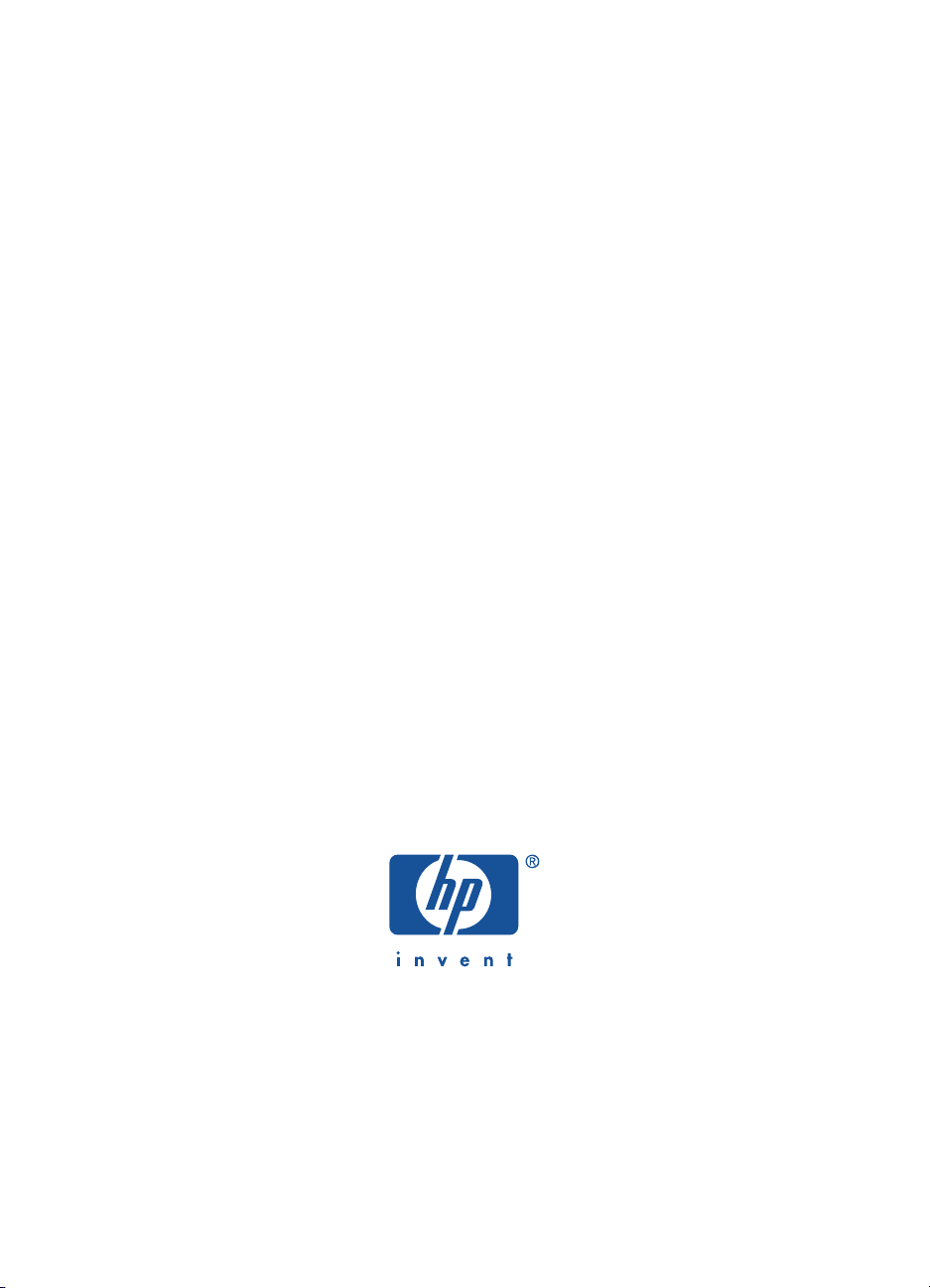
používateská príručka
tlačiare hp color inkjet cp1160
Page 2

používateská príručka
tlačiare hp color inkjet cp1160
obsah
upozornenia a oznámenia . . . . . . . . . . . . . . . . . . . . . . . . . . . . . . iv
termíny a označenia . . . . . . . . . . . . . . . . . . . . . . . . . . . . . . . . . . v
použitie užívateskej príručky na obrazovke . . . . . . . . . . . . . . . . . .vii
začíname. . . . . . . . . . . . . . . . . . . . . . . . . . . . . . . . . . . . 1
farebná tlačiare hp color inkjet cp1160 . . . . . . . . . . . . . . . . . . . . 2
vlastnosti tlačiarne . . . . . . . . . . . . . . . . . . . . . . . . . . . . . . . . . . . . 3
LCD panel . . . . . . . . . . . . . . . . . . . . . . . . . . . . . . . . . . . . . . . . . 5
tlačidlá a kontrolky. . . . . . . . . . . . . . . . . . . . . . . . . . . . . . . . . . . 12
infračervené šošovky . . . . . . . . . . . . . . . . . . . . . . . . . . . . . . . . . 14
zásobník na papier . . . . . . . . . . . . . . . . . . . . . . . . . . . . . . . . . . 15
systém dodávky atramentu . . . . . . . . . . . . . . . . . . . . . . . . . . . . . 18
automatický snímač typu papiera . . . . . . . . . . . . . . . . . . . . . . . . 21
modul pre automatickú obojstrannú tlač (duplexer) . . . . . . . . . . . . . 22
konektivita. . . . . . . . . . . . . . . . . . . . . . . . . . . . . . . . . . . . . . . . . 25
tlač . . . . . . . . . . . . . . . . . . . . . . . . . . . . . . . . . . . . . . . 30
vlastnosti tlačiarne . . . . . . . . . . . . . . . . . . . . . . . . . . . . . . . . . . . 31
zmena štandardných vlastností tlačiarne . . . . . . . . . . . . . . . . . . . . 37
tlačenie dokumentu . . . . . . . . . . . . . . . . . . . . . . . . . . . . . . . . . . 40
obojstranná tlač. . . . . . . . . . . . . . . . . . . . . . . . . . . . . . . . . . . . . 41
použitie automatického snímača typu papiera. . . . . . . . . . . . . . . . 48
vodoznaky . . . . . . . . . . . . . . . . . . . . . . . . . . . . . . . . . . . . . . . . 49
obyčajný papier . . . . . . . . . . . . . . . . . . . . . . . . . . . . . . . . . . . . 51
obálky . . . . . . . . . . . . . . . . . . . . . . . . . . . . . . . . . . . . . . . . . . . 53
priesvitné fólie . . . . . . . . . . . . . . . . . . . . . . . . . . . . . . . . . . . . . 56
menovky . . . . . . . . . . . . . . . . . . . . . . . . . . . . . . . . . . . . . . . . . 58
kartotékové lístky a iné médiá malého formátu . . . . . . . . . . . . . . . 60
Page 3
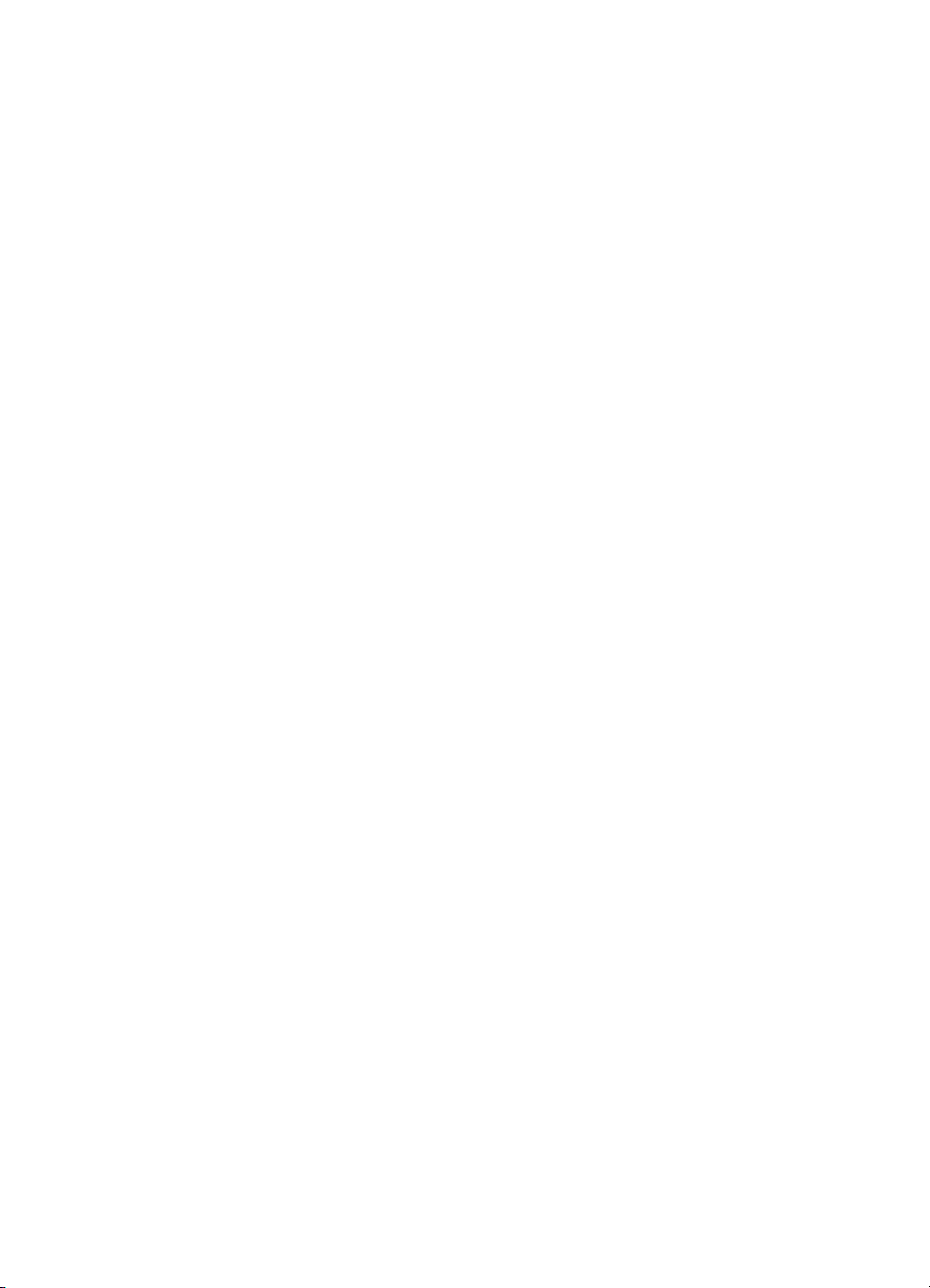
fotografie . . . . . . . . . . . . . . . . . . . . . . . . . . . . . . . . . . . . . . . . . 63
pohadnice . . . . . . . . . . . . . . . . . . . . . . . . . . . . . . . . . . . . . . . 65
plagáty . . . . . . . . . . . . . . . . . . . . . . . . . . . . . . . . . . . . . . . . . . 67
transparenty . . . . . . . . . . . . . . . . . . . . . . . . . . . . . . . . . . . . . . . 69
nažehovačky . . . . . . . . . . . . . . . . . . . . . . . . . . . . . . . . . . . . . 71
tlač infračerveným prenosom . . . . . . . . . . . . . . . . . . . . . . . . . . . 73
údržba . . . . . . . . . . . . . . . . . . . . . . . . . . . . . . . . . . . . 79
výmena atramentových kaziet . . . . . . . . . . . . . . . . . . . . . . . . . . 80
alternatívy výmeny . . . . . . . . . . . . . . . . . . . . . . . . . . . . . . . . . . . 85
údržba atramentových kaziet . . . . . . . . . . . . . . . . . . . . . . . . . . . 88
výberové čísla atramentových náplní . . . . . . . . . . . . . . . . . . . . . . 90
výmena tlačových hláv . . . . . . . . . . . . . . . . . . . . . . . . . . . . . . . 91
čistenie tlačových hláv . . . . . . . . . . . . . . . . . . . . . . . . . . . . . . . . 97
výberové čísla tlačovej hlavy . . . . . . . . . . . . . . . . . . . . . . . . . . . . 98
údržba tlačiarne . . . . . . . . . . . . . . . . . . . . . . . . . . . . . . . . . . . . 99
toolbox . . . . . . . . . . . . . . . . . . . . . . . . . . . . . . . . . . . . . . . . . 100
odstránenie problému . . . . . . . . . . . . . . . . . . . . . . . . 107
chybové správy, ktoré sa objavujú
na LCD paneli . . . . . . . . . . . . . . . . . . . . . . . . . . . . . . . . . . . . . 108
schéma tlačiarne . . . . . . . . . . . . . . . . . . . . . . . . . . . . . . . . . . . 111
diagnostická strana . . . . . . . . . . . . . . . . . . . . . . . . . . . . . . . . . 113
tlačiare netlačí . . . . . . . . . . . . . . . . . . . . . . . . . . . . . . . . . . . 119
problémy s tlačovými výstupmi z tlačiarne . . . . . . . . . . . . . . . . . 132
tlačiare je príliš pomalá . . . . . . . . . . . . . . . . . . . . . . . . . . . . . 140
problémy s automatickou obojstrannou tlačou . . . . . . . . . . . . . . . 145
chyba v komunikácii . . . . . . . . . . . . . . . . . . . . . . . . . . . . . . . . 151
problémy s tlačou pomocou infračerveného procesu . . . . . . . . . . 154
hardvérové problémy tlačiarne. . . . . . . . . . . . . . . . . . . . . . . . . . 159
Page 4
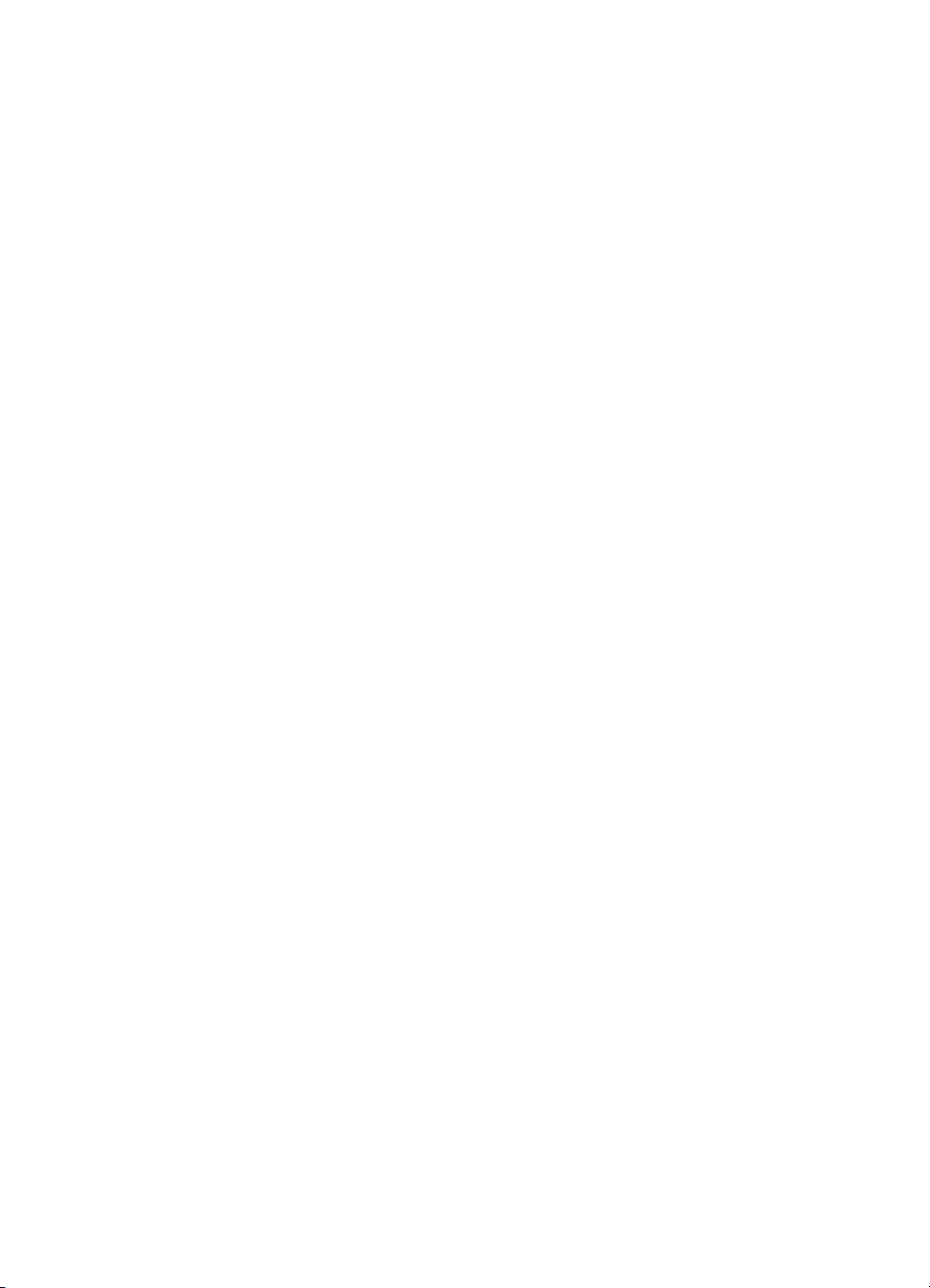
HP Služby a podpora . . . . . . . . . . . . . . . . . . . . . . . . . 162
kontakt na hp služby a podporu . . . . . . . . . . . . . . . . . . . . . . . . 163
vyhlásenie o obmedzení záruky hp tlačiarne a softvéru . . . . . . . . 172
informácie týkajúce sa hp tryskových atramentových tlačových
hláv a atramentových kaziet . . . . . . . . . . . . . . . . . . . . . . . . . . . 176
materiál a doplnky. . . . . . . . . . . . . . . . . . . . . . . . . . . 178
dodacie čísla dielov a príslušenstva . . . . . . . . . . . . . . . . . . . . . . 179
typové čísla papiera a médií. . . . . . . . . . . . . . . . . . . . . . . . . . . 181
ako objednávat’ . . . . . . . . . . . . . . . . . . . . . . . . . . . . . . . . . . . 183
podmienky . . . . . . . . . . . . . . . . . . . . . . . . . . . . . . . . 184
špecifikácie tlačiarne . . . . . . . . . . . . . . . . . . . . . . . . . . . . . . . . 185
špecifikácia modulov obojstrannej tlače . . . . . . . . . . . . . . . . . . . 191
špecifikácie týkajúce sa tlače pomocou infračerveného prenosu . . 193
minimálne okraje pre tlač . . . . . . . . . . . . . . . . . . . . . . . . . . . . 194
systémové požiadavky . . . . . . . . . . . . . . . . . . . . . . . . . . . . . . . 196
prehlásenie o vzt’ahu k životnému prostrediu . . . . . . . . . . . . . . . 197
regulatory notices . . . . . . . . . . . . . . . . . . . . . . . . . . . . . . . . . . 200
register . . . . . . . . . . . . . . . . . . . . . . . . . . . . . . . . . . . 202
Page 5
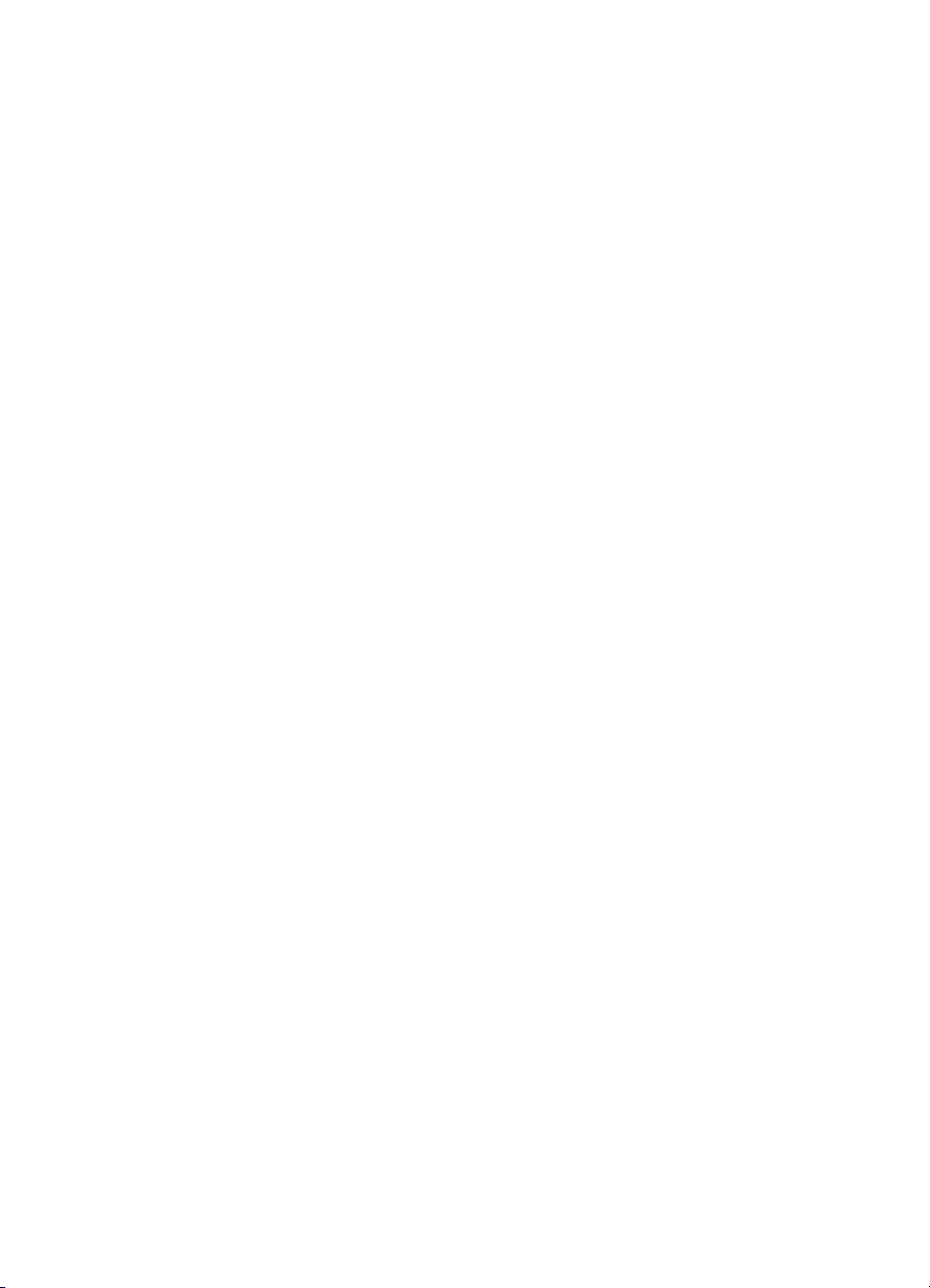
upozornenia a oznámenia
poznámky spoločnosti hewlett-packard
Informácie uvedené v tomto dokumente podliehajú zmenám bez
predchádzajúceho upozornenia.
Spoločnost’ Hewkett-Packard (HP) neposkytuje na uvádzaný materiál žiadne
záruky akéhokovek druhu vrátane vyplývajúcich záruk na dostupnost’
a vhodnost’ pre konkrétny účel, ale nie s obmedzením iba na ne.
Spoločnost’t’ Hewlett-Packard nebude zodpovedat’ za žiadnu chybu alebo za
náhodné či následné poškodenia v spojení s dodaním, prevádzkou alebo
používaním tohoto materiálu.
Všetky práva vyhradené. Reprodukcia, prispôsobovanie alebo prekladanie
tohto materiálu do iného jazyka bez predchádzajúceho písomného súhlasu
spoločnosti Hewlett-Packard sa zakazuje s výnimkou prípadov uvedených
v zákonoch na ochranu autorských práv.
oznamy
Microsoft, MS, MS-DOS, a Windows sú registrované obchodné značky
spoločnosti Microsoft Corporation.
Pentium je obchodná známka spoločnosti Intel Corporation registrovaná
vUSA.
TrueType je obchodná známka spoločnosti Apple Computer, Inc.
registrovaná v USA.
Adobe a Acrobat sú obchodné známky spoločnosti Adobe Systems
Incorporated.
Palm, Palm III, Palm V a Palm VII sú obchodné známky spoločnosti Palm, Inc.
Copyright 2001 Hewlett-Packard Company
iv
Page 6
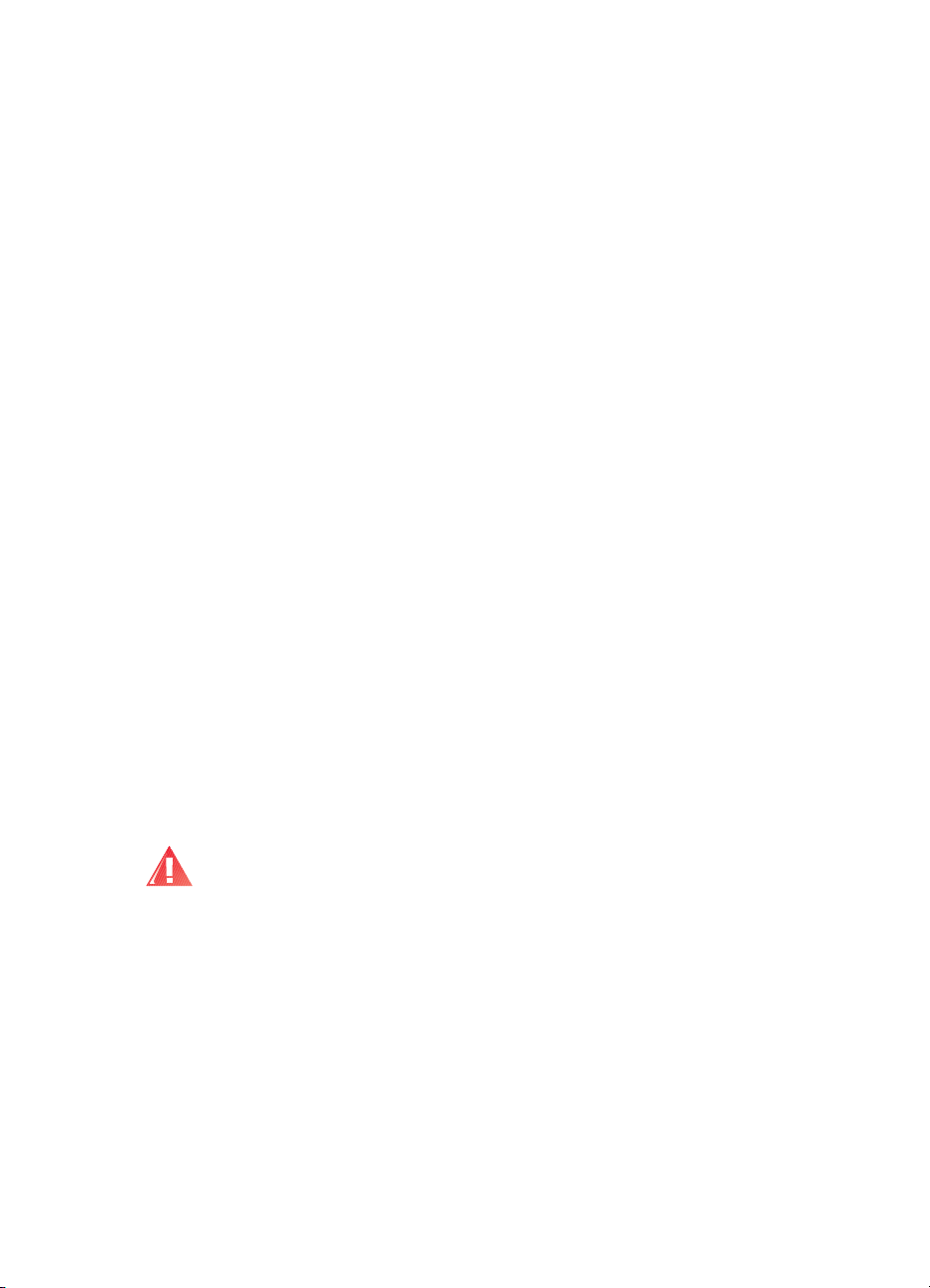
termíny a označenia
V Užívateskej príručke na obrazovke sa používajú nasledovné výrazy
a slovné spojenia.
termíny
Trysková farebná atramentová tlačiare hp color inkjet printer cp1160 sa
označuje ako hp cp1160 alebo tlačiare.
symboly
Symbol > označuje sériu krokov pri obsluhe a navigácii v softvéri.
Napríklad:
Kliknite na ponuku a položky Súbor > Tlačit’ > Nastavenia a potom
vyberte položku Vlastnosti.
upozornenia a varovania
Upozornenie znamená možné poškodenie tlačiarne alebo iného zariadenia.
Napríklad:
Pozor!
Nedotýkajte sa atramentových trysiek tlačovej hlavy ani
medených kontakov. Dotykom sa môžu trysky zaniest’, vzniknú
problémy s atramentom alebo sa naruší elektrické prepojenie.
Výstraha označuje možné zranenie obsluhy alebo iných osôb.
Napríklad:
Výstraha!
Držte atramentové náplne mimo dosahu detí.
v
Page 7
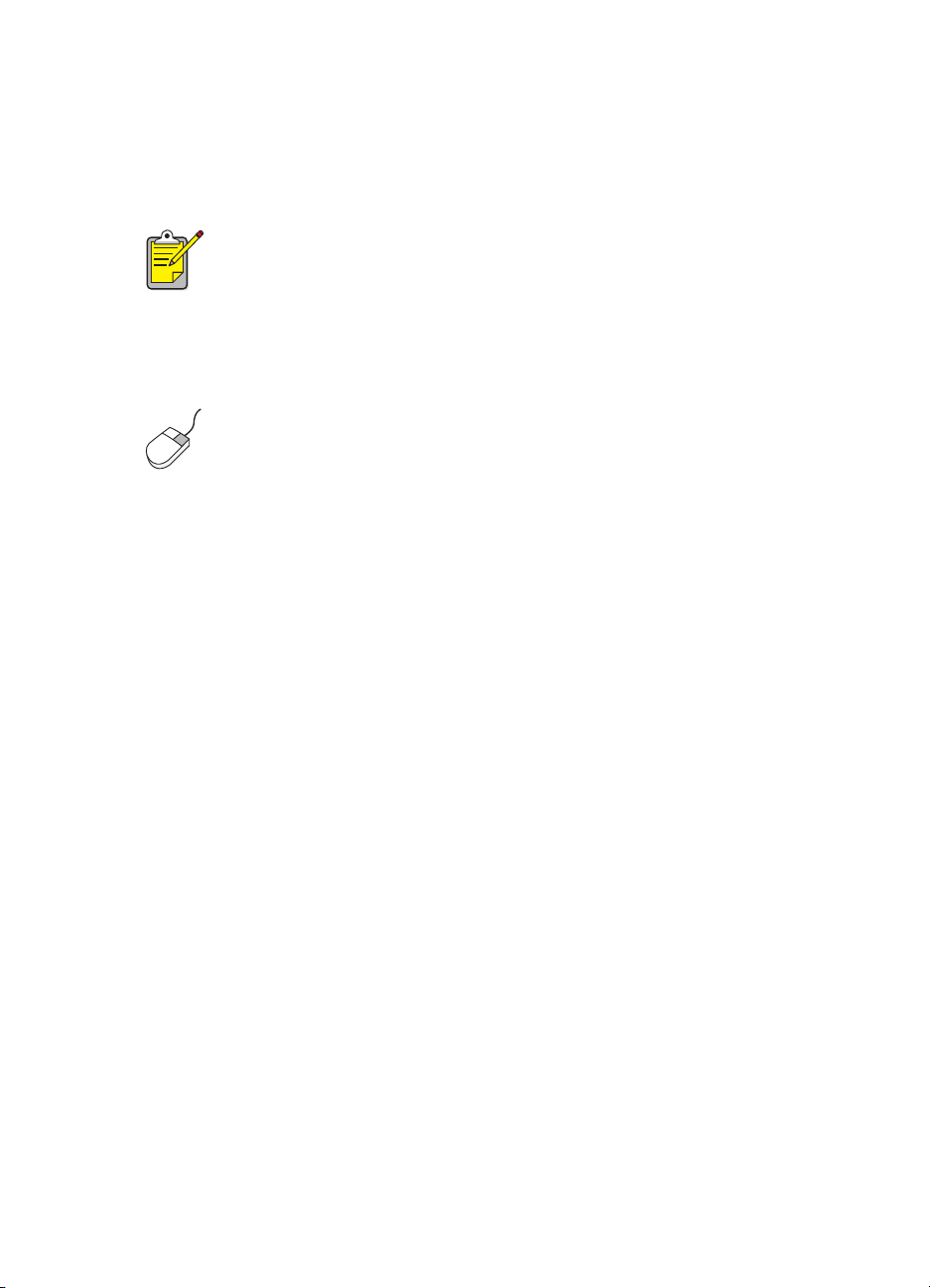
ikony
Ikona Poznámka upozoruje, že k dispozícii sú alšie informácie.
Napríklad:
Najlepšie výsledky sa dosiahnu s produktmi HP.
Ikona myši upozoruje, že alšie informácie sa dajú získat’ pomocou funkcie
What’s this? (Čo je toto?).
alšie informácie o možnostiach jednotlivých záložiek na obrazovke
získate, ak pravým tlačidlom myši zobrazíte dialógové okno
(Čo je toto?). Kliknutím na dialógové okno What’s this? (Čo je toto?) sa
zobrazia podrobnejšie informácie o vybratej vobe.
What’s this?
vi
Page 8
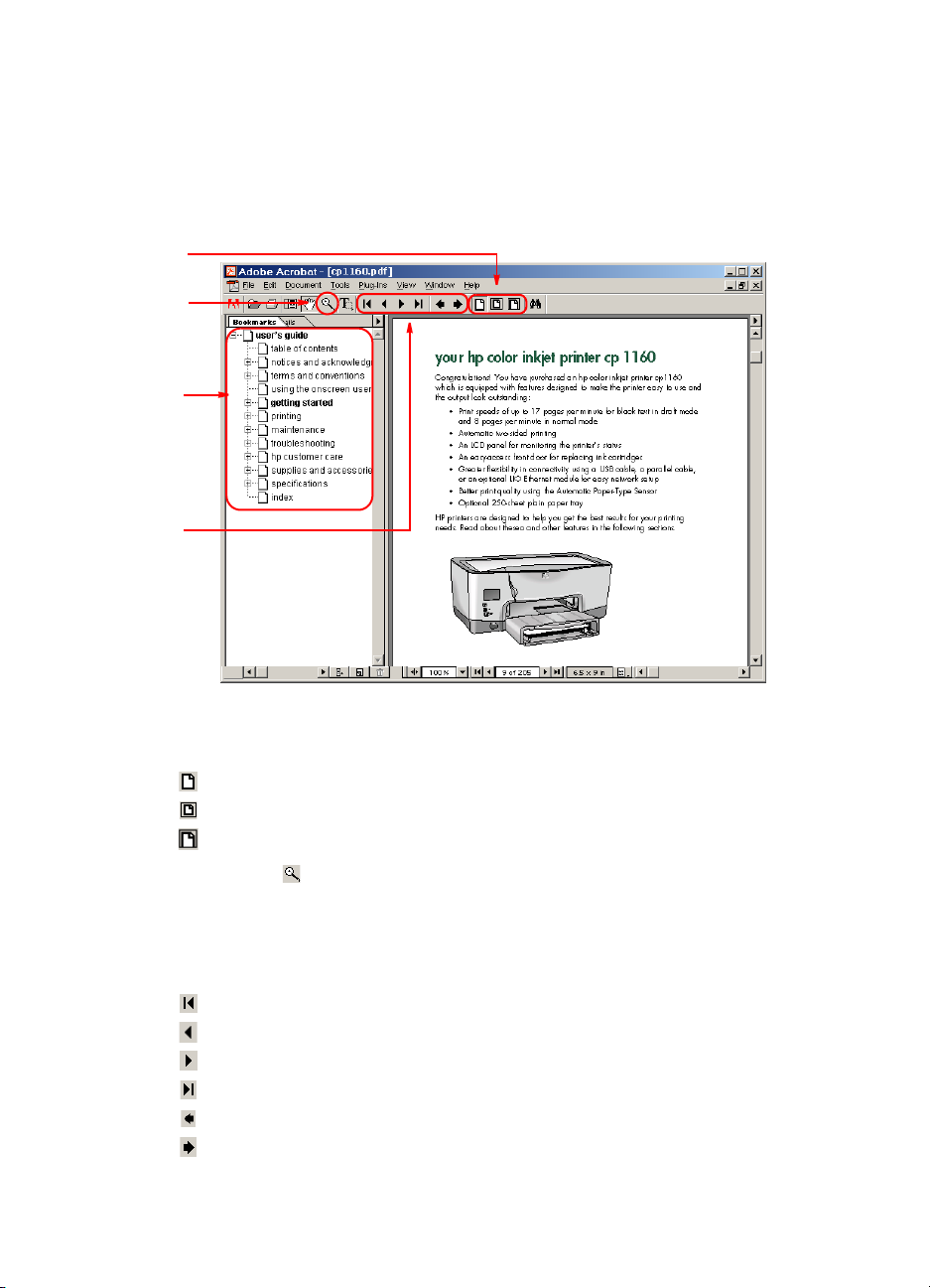
použitie užívateskej príručky na obrazovke
Táto Užívateská príručka sa na obrazovke prezerá pomocou programu
Adobe Acrobat Reader 4.0.
1. View Buttons (tlačidlá na prezeranie): Ke chcete zmenit’ pohady
stránok, kliknite na tieto tlačidlá:
Pohad na stránku v skutočnej vekosti
Prispôsobte stránku vekosti okna.
Prispôsobte šírku stránky vekosti okna.
2. Zväčšenie: Použite zväčšenie stránky.
3. Záložky: Ke si chcete pozriet’ tému, kliknite na záložku.
4. Navigation Buttons (navigačné tlačidlá): Kliknite na tieto tlačidlá, aby
ste navigovali:
Chote na prvú stranu dokumentu.
Chote o jednu stranu spät’.
Chote o jednu stranu dopredu.
Chote na poslednú stranu dokumentu.
Chote na predchádzajúci pohad.
Chote na nasledujúci pohad.
vii
Page 9
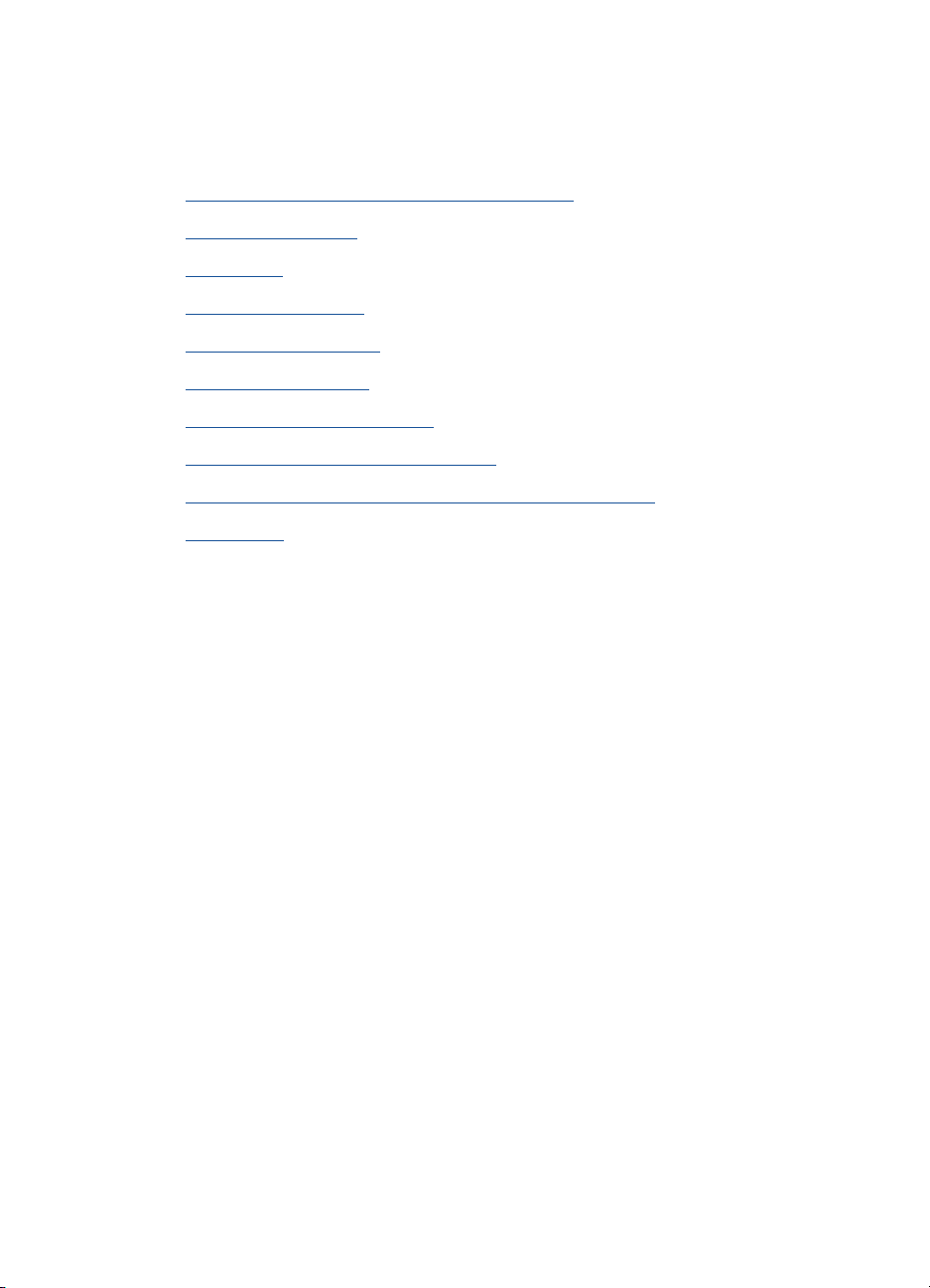
začíname
•farebná tlačiare hp color inkjet cp1160
• vlastnosti tlačiarne
• LCD panel
• tlačidlá a kontrolky
• infračervené šošovky
• zásobník na papier
• systém dodávky atramentu
• automatický snímač typu papiera
• modul pre automatickú obojstrannú tlač (duplexer)
• konektivita
1
Page 10
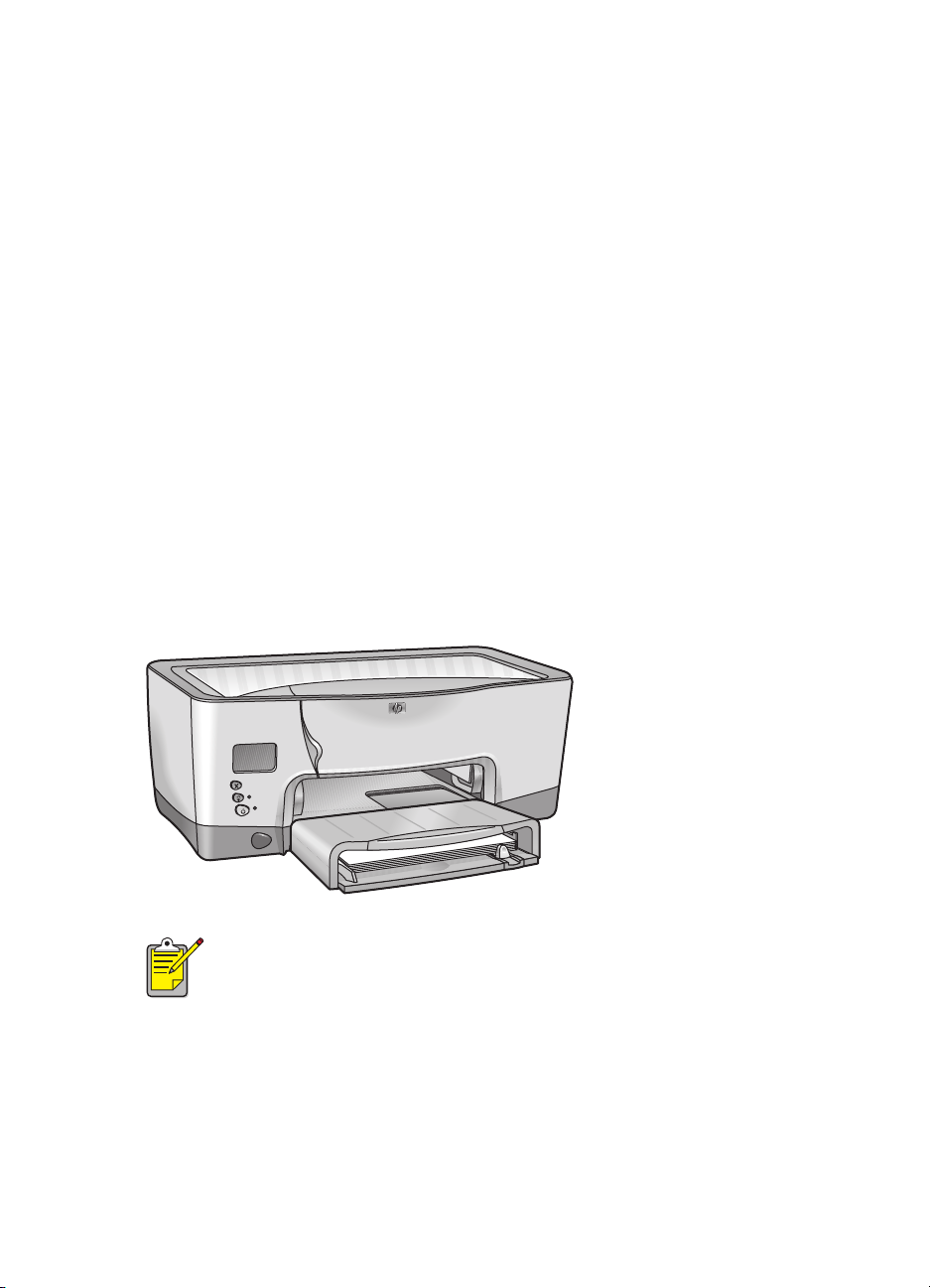
farebná tlačiare hp color inkjet cp1160
Gratulujeme! Zakúpili ste si farebnú tlačiare hp color inkjet cp1160, ktorá
má také vlastnosti, aby sa tlačiare ahko používala a aby vzhad výstupu
bol výnimočný:
• Rýchlost’ tlače do 17 strán za minútu čierneho textu v úspornom
režime a 8 strán za minútu v normálnom režime
• Automatická obojstranná tlač
• LCD panel na monitorovanie stavu tlačiarne
• ahký prístup cez predné dvere na výmenu atramentových náplní
• Väčšia pružnost’ v konektivite pomocou USB kábla, paralelného kábla
alebo pomocou voliteného modulu LIO Ethernet na ahké nastavenie
siete
• Lepšia kvalita tlače pomocou Automatického snímača typu papiera
• Volitený zásobník na 250-hárkov papiera
Tlačiarne HP sú navrhnuté tak, aby čo najlepšie vyhovovali požiadavkám
tlače. V nasledujúcich častiach sú informácie o týchto a alších funkciách.
Atrament automaticky naplní systém distribúcie atramentu tlačiarne
počas počiatočného spustenia tlačiarne. Táto operácia normálne trvá
devät’ až desat’ minút, kým sa ukončí. Užívate si počas tejto operácie
všimne pohyb tlačového mechanizmu a možno si všimne aj arómu.
To nie známka toho, že tlačiare má poruchu. Toto sa deje len po
počiatočnom spustení tlačiarne a nie počas následného používania ani
pri alšom spustení tlačiarne.
2
Page 11
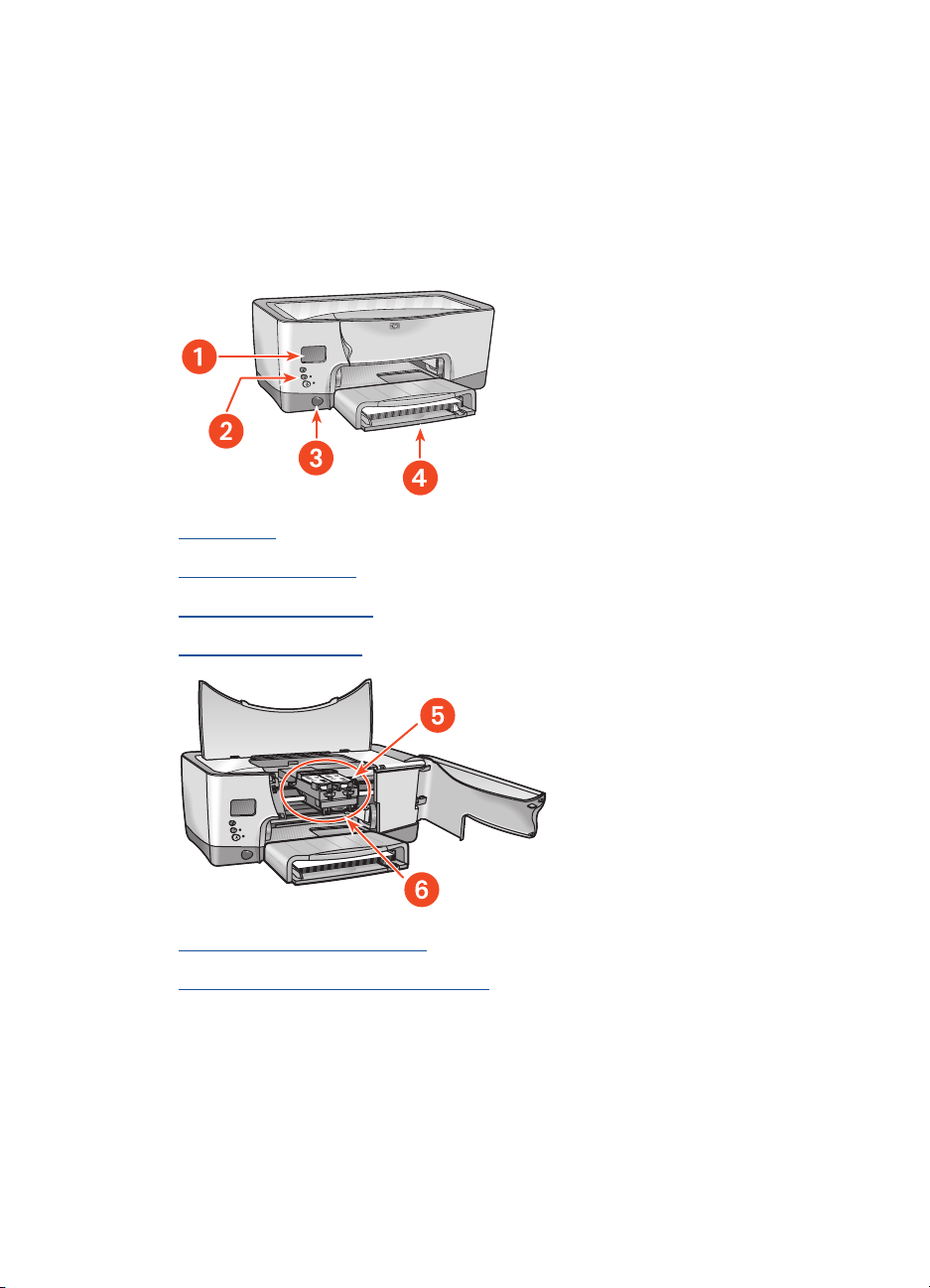
vlastnosti tlačiarne
Tlačiare má niekoko vlastností, ktoré sú navrhnuté tak, aby uahčovali jej
používanie. Ke sa chcete dozvediet’ o jednotlivých vlastnostiach, kliknite na
názov patričnej vlastnosti dole:
1. LCD panel
2. tlačidlá a kontrolky
3. infračervené šošovky
4. zásobník na papier
5. systém dodávky atramentu
6. automatický snímač typu papiera
3
Page 12
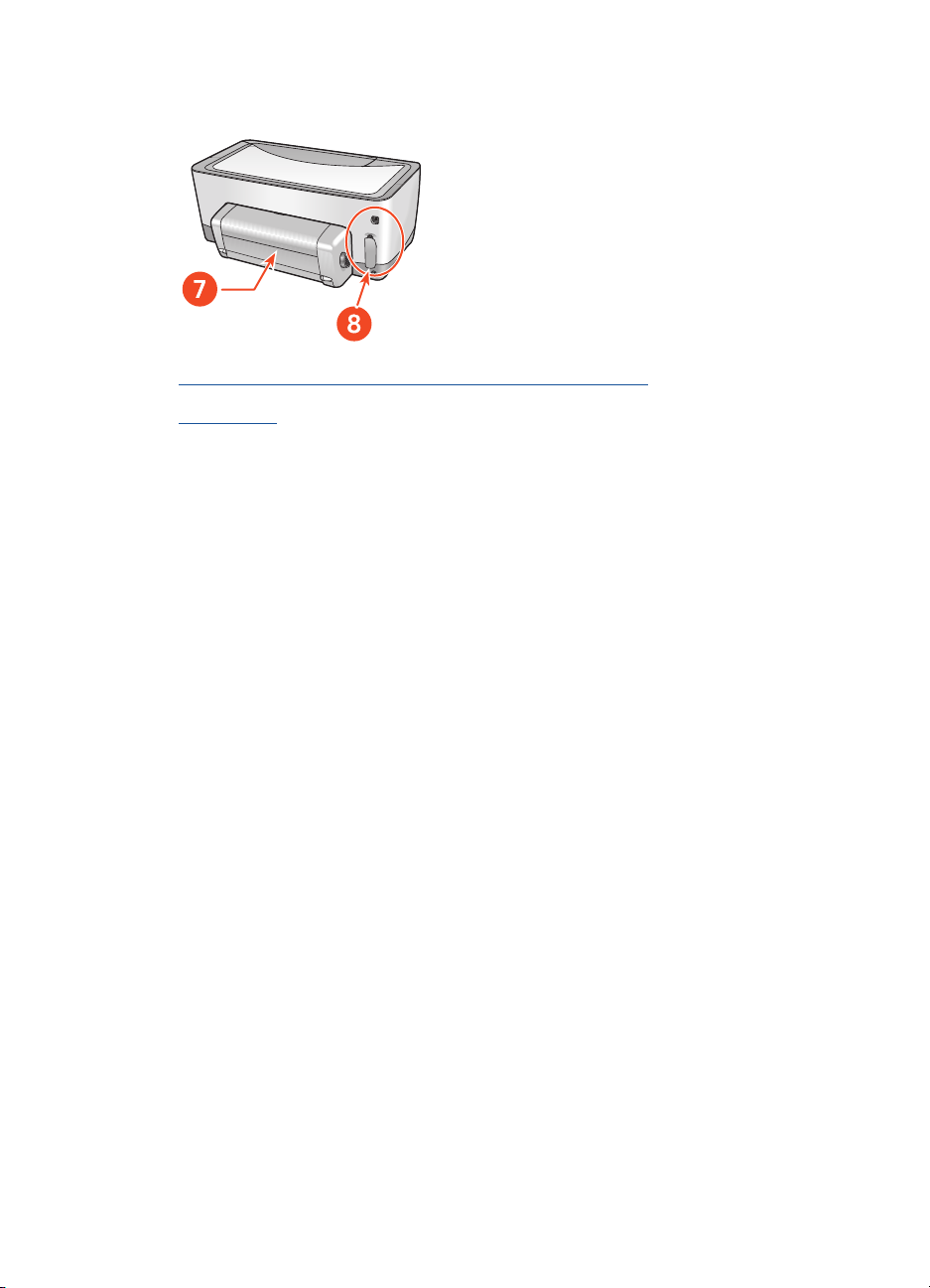
7. automatický modul pre obojstrannú tlač (duplexer)
8. konektivita
4
Page 13
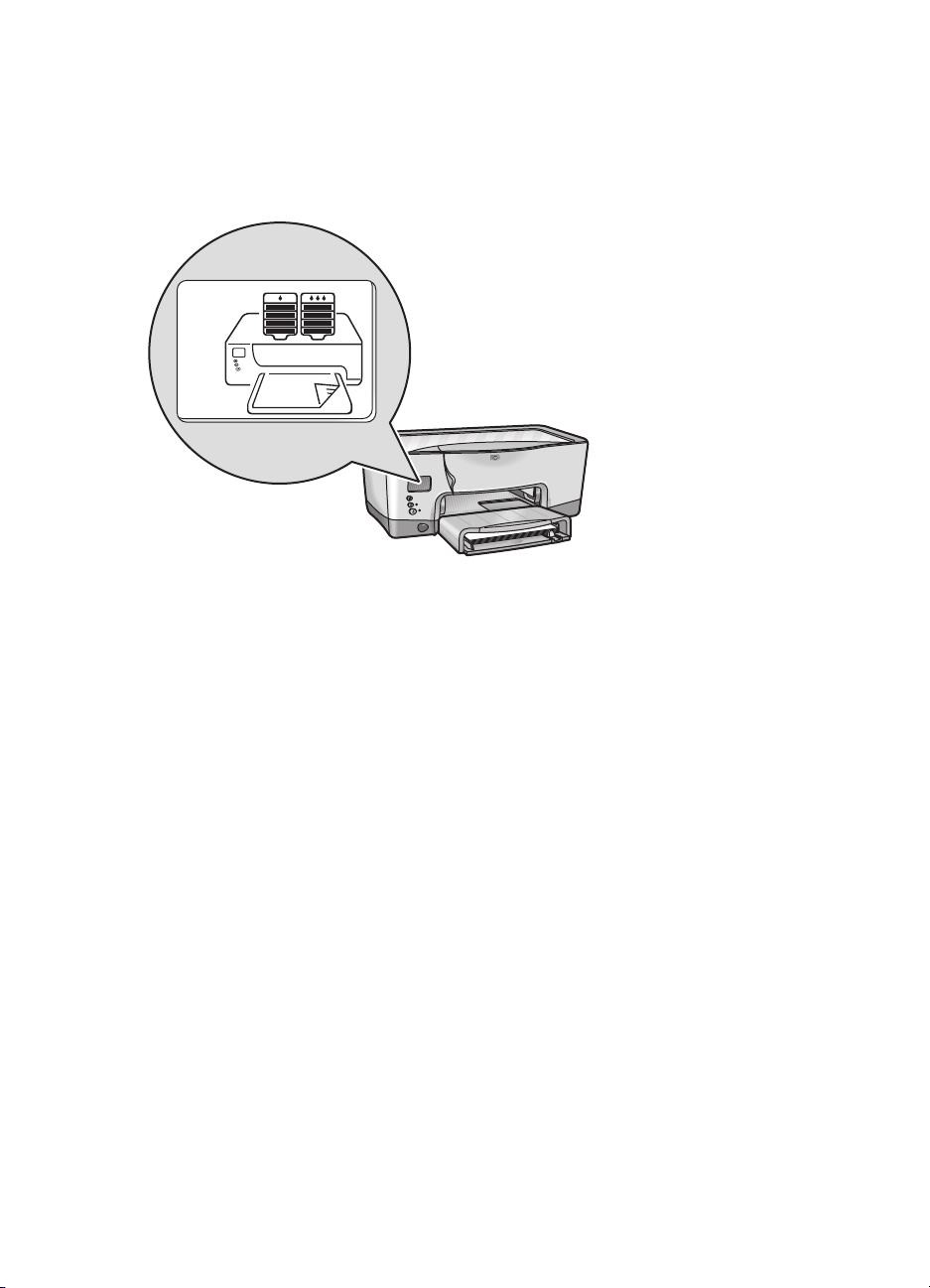
LCD panel
LCD panel zobrazuje ikony, ktoré ukazujú stav tlačiarne.
Každá ikona predstavuje niečo z nasledovného:
• Prevádzkový stav tlačiarne (ako napríklad chybu)
• Fyzickú čast’ tlačiarne (ako napríklad zásobník na papier)
Kombináciou týchto druhov ikon zobrazuje LCD panel stav tlačiarne.
5
Page 14
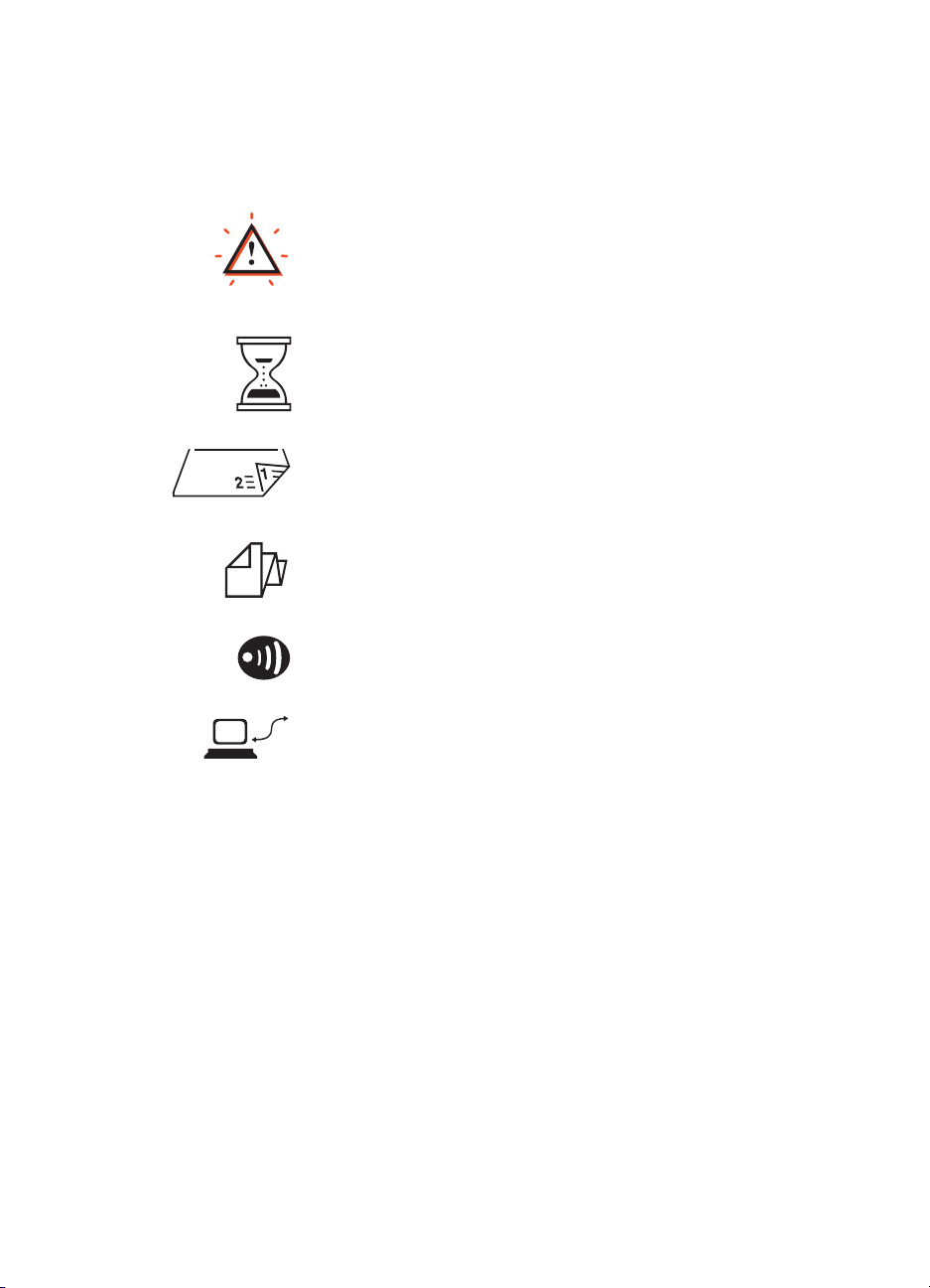
ikony znázorujúce prevádzkové podmienky
LCD zobrazuje ikony, ktoré znázorujú prevádzkové podmienky tlačiarne.
Tlačiare si vyžaduje pozornost’. Iné ikony na
LCD paneli blikajú, ke sa objaví výstražná
ikona, ktorá označuje, že si tlačiare
vyžaduje pozornost’.
Tlačiare je zaneprázdnená. To môže
znamenat’, že prijíma dáta. Táto ikona
predstavuje normálny prevádzkový stav.
Tlačiare tlačí obojstranný dokument.
Tlačiare tlačí pruh.
Tlačiare nadviazala infračervené spojenie
s iným zariadením.
Tlačiare narazila na komunikačný problém,
bu v súvislosti s priamym spojením na
jednotlivý počítač, alebo so siet’ou.
6
Page 15
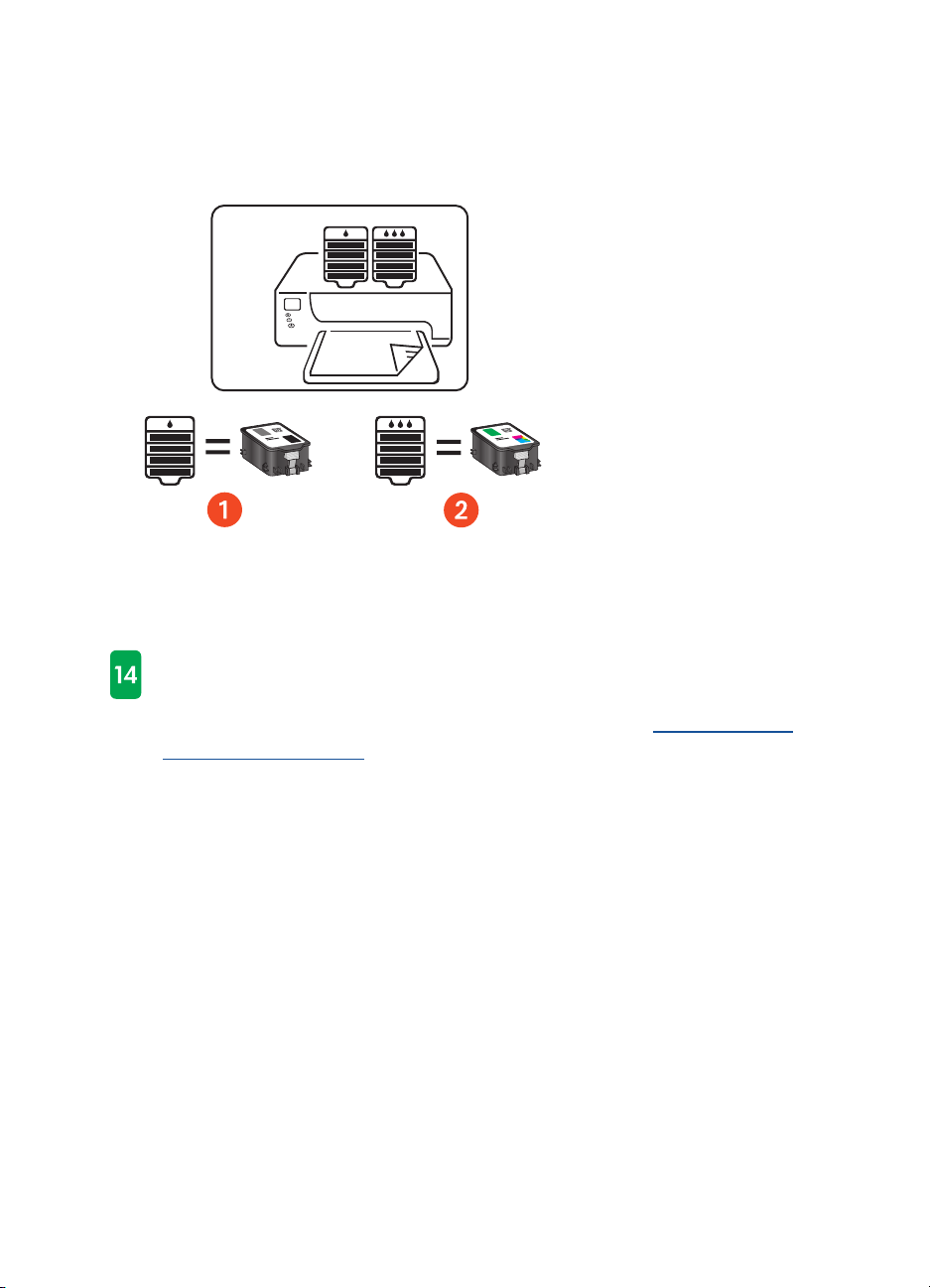
atramentové kazety
LCD panel zobrazuje pre každú atramentovú kazetu jednu ikonu.
1. kazeta s čiernym atramentom
2. kazeta s trojfarebným atramentom
Pri výmene atramentových kaziet a tlačových hláv nakupujte
atramentové kazety a tlačové hlavy poda výberového čísla 14.
Ke sa chcete dozvediet’ viac informácií, pozrite si výberové
atramentových náplní.
7
čísla
Page 16
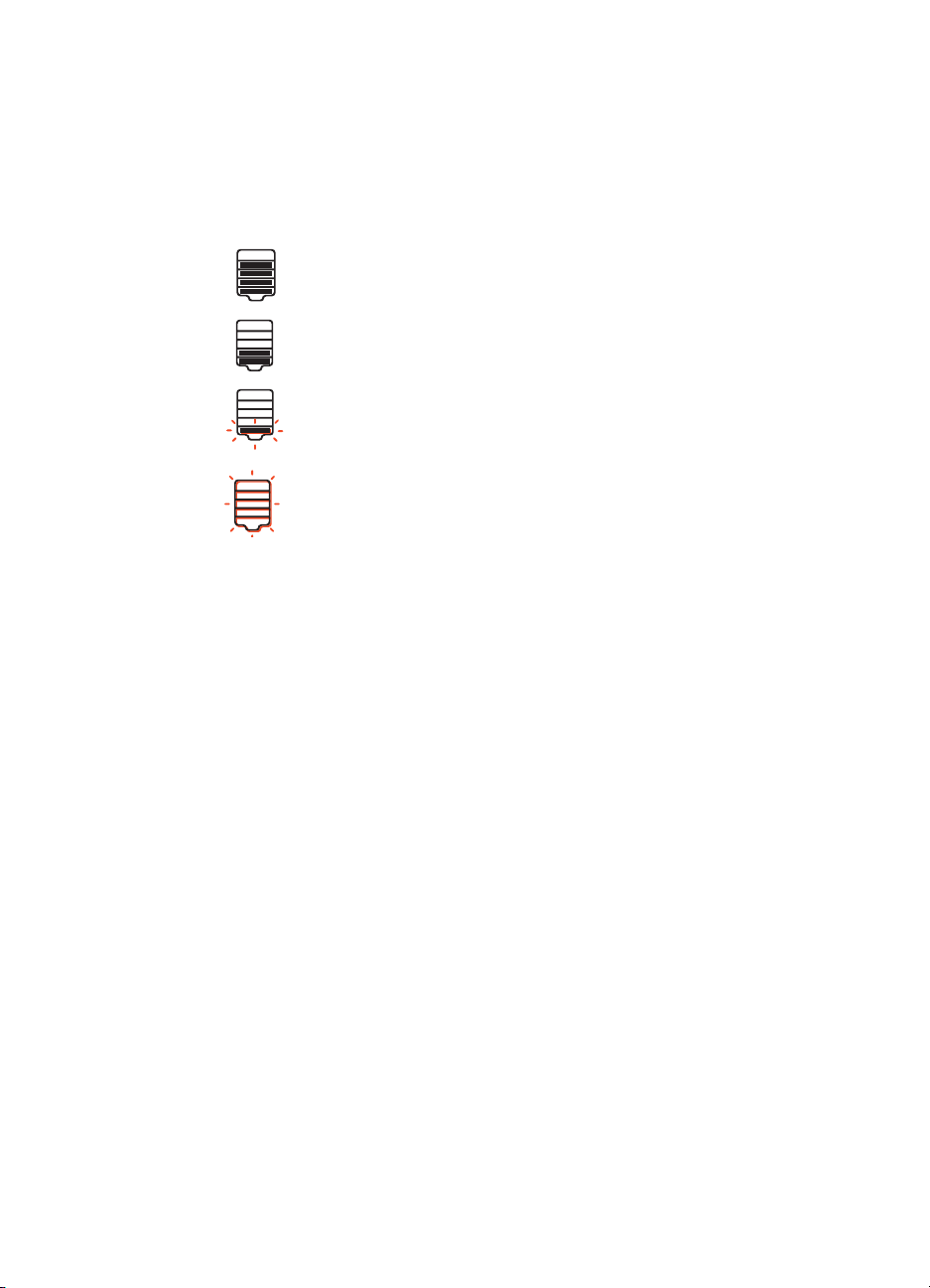
mierka úrovne hladiny atramentu
Mierka úrovne hladiny atramentu ukazuje, či jedna, alebo obidve
atramentové kazety fungujú správne, ke je vemi málo atramentu, alebo
ke nie je v kazete žiadny atrament.
Plná.
Polovičný/plný.
Vemi málo atramentu. Bliká posledná porcia úrovne
hladiny atramentu. Rýchlo vymete.
Bez atramentu. Okamžite vymete.
8
Page 17
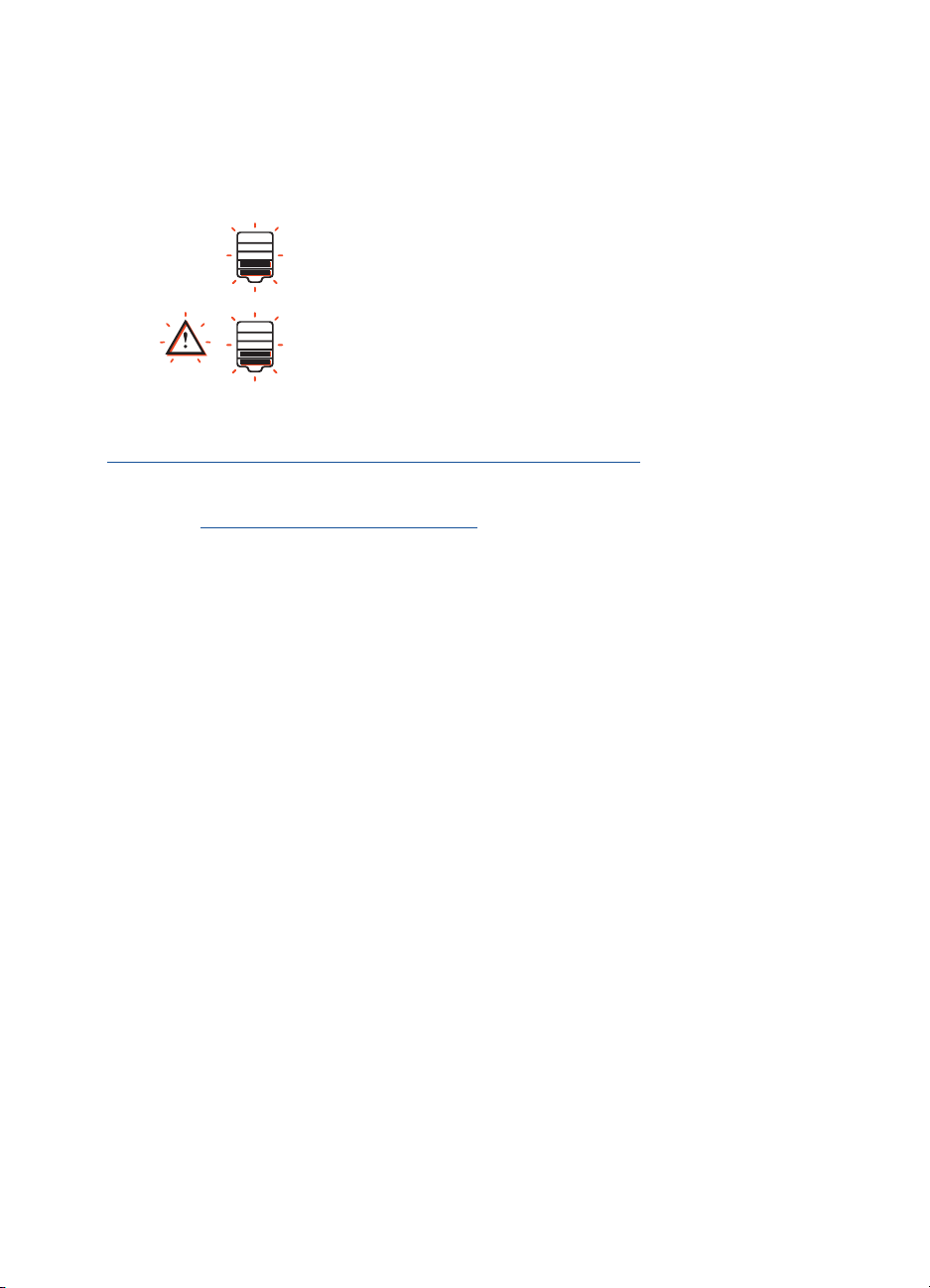
atrament po dobe exspirácie
LCD panel upozoruje, ke atramentová kazeta bude čoskoro exspirovat’,
alebo ke je po exspiračnej dobe.
Bude čoskoro exspirovat’. Úrove hladiny atramentu sa
môže menit’. Rýchlo vymete
.
Expirovaná. Úrove hladiny atramentu sa môže menit’.
Okamžite vymete.
Ke si chcete pozriet’ vysvetlenie exspirácie atramentu, pozrite si
atramentové kazety, ktorým vypršala lehota použitenosti
.
Ke si chcete pozriet’ pokyny týkajúce sa výmeny atramentovej kazety,
pozrite si výme
na atramentových kaziet.
9
Page 18
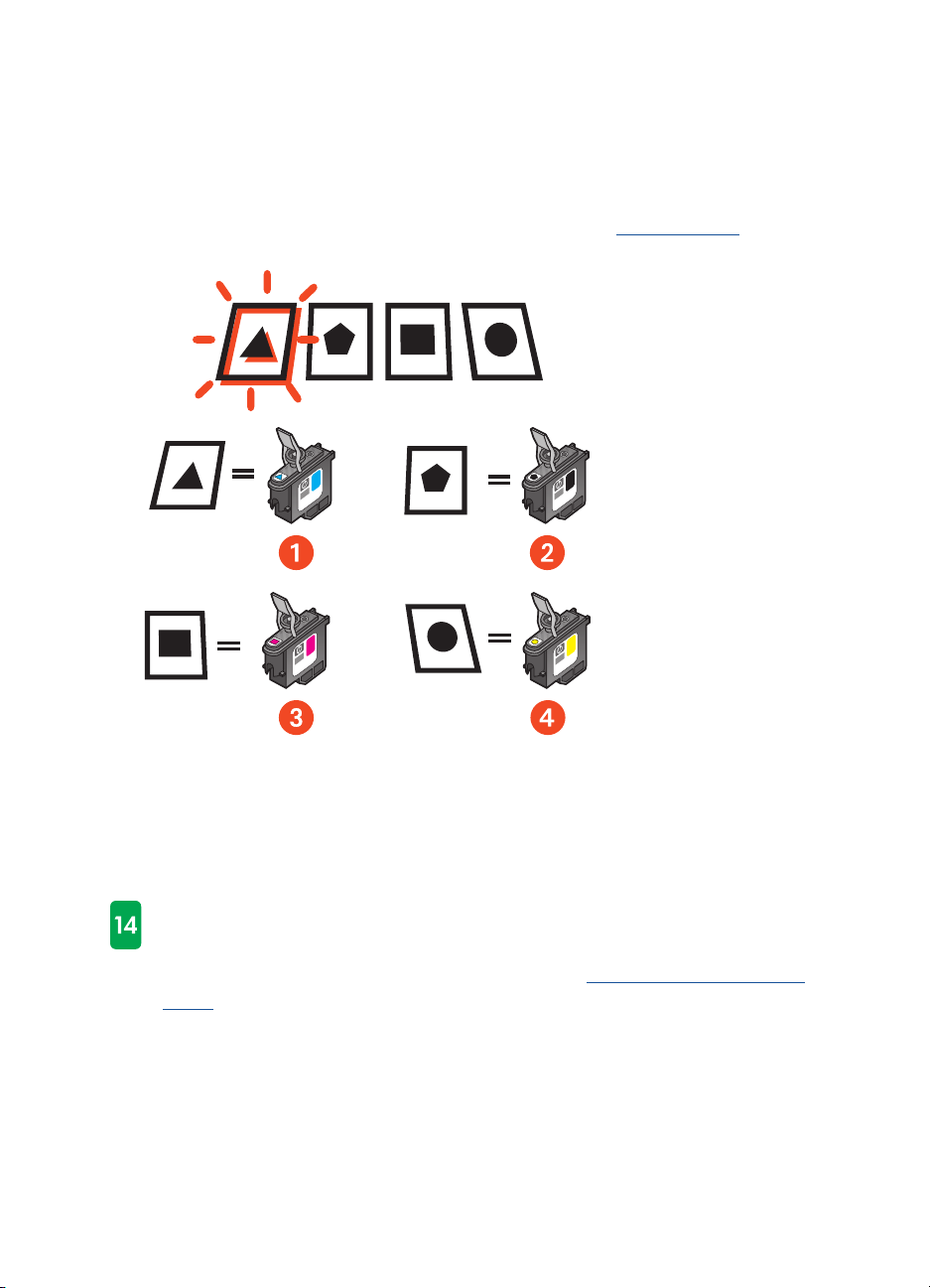
tlačové hlavy
Ikony tlačovej hlavy sa objavia, ke sa musí tlačová hlava vymenit’. Tlačová
hlava, ktorá sa musí vymenit’ bliká.
Ke si chcete pozriet’ popis tlačových hláv, pozrite si tlačové hlavy
1. azúrová
2. čierna
3. purpurová
4. žltá
.
Pri výmene atramentových kaziet a tlačových hláv nakupujte
atramentové kazety a tlačové hlavy s výberovým číslom 14.
Ke chcete získat’ viac informácií, pozrite si výberové
čísla tlačovej
hlavy.
10
Page 19
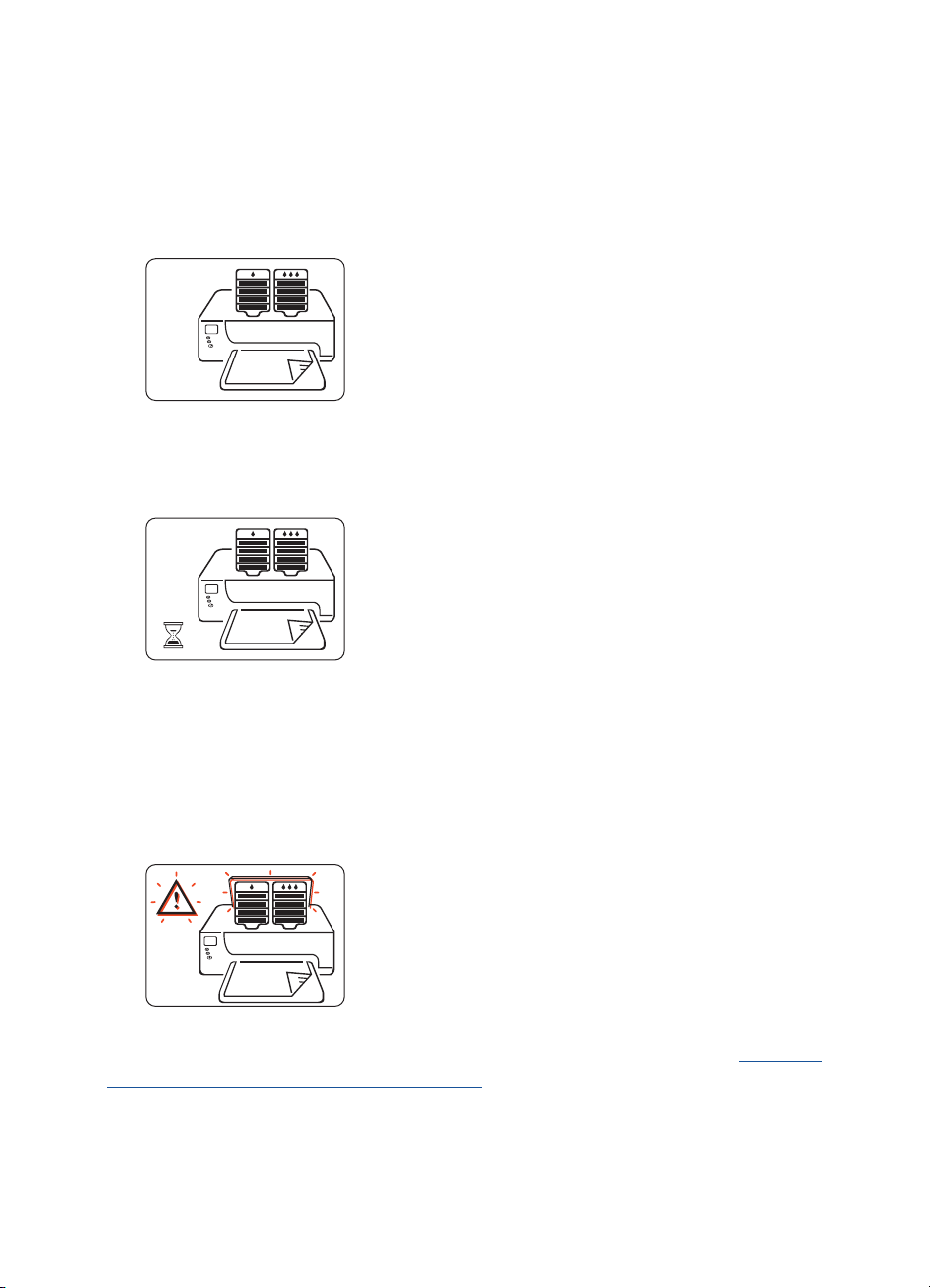
normálne prevádzkové podmienky
Za normálnych prevádzkových podmienok LCD panel zobrazuje ikony
tlačiarne a atramentových kaziet (úrove hladiny atramentu môže byt’
rôzna).
Ke tlačiare prijíma údaje, objaví sa ikona presýpacích hodín (úrove
hladiny atramentu môže byt’ rôzna).
chybové správy
Ke tlačiare narazí na chybu, objaví sa výstražná ikona a jedna, alebo
viac ikôn bliká, aby označili zdroj chyby. V doleuvedenom príklade sa
nechali vrchné dvere tlačiarne otvorené príliš dlho.
Ke chcete získat’ viac informácií o chybových správach, pozrite si chybové
správy, ktoré sa objavujú na LCD paneli.
11
Page 20
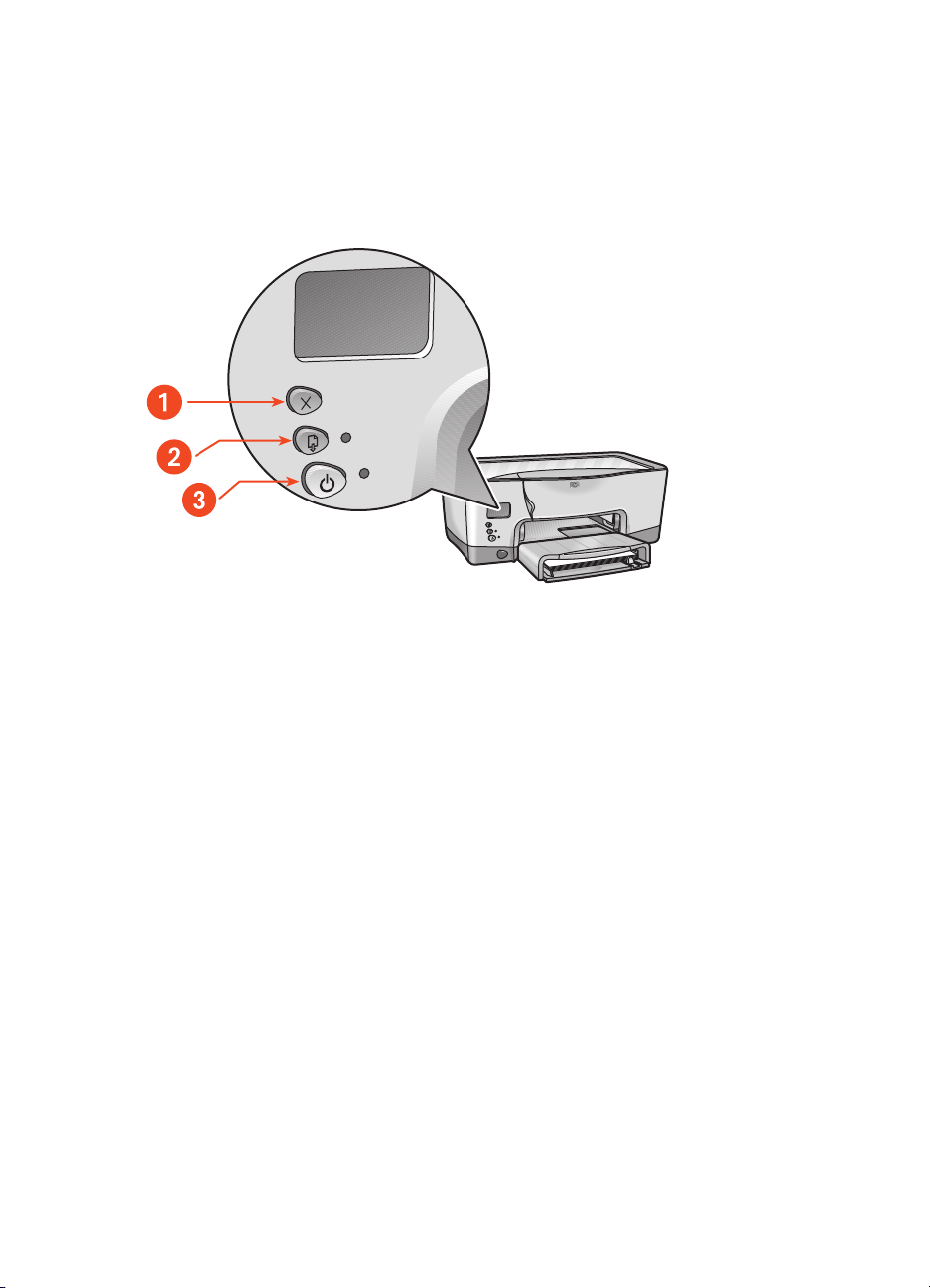
tlačidlá a kontrolky
Tlačidlá tlačiarne umožujú zapnút’ a vypnút’ tlačiare, zrušit’ tlač, alebo
obnovit’ tlač. Kontrolky poskytujú vizuálnu informáciu o stave tlačiarne.
1. tlačidlo cancel (zruš)
2. tlačidlo a kontrolka resume (obnov)
3. tlačidlo a kontrolka power (napájanie)
tlačidlo cancel (zruš)
Stlačením tlačidla Cancel (zrušenie) zrušíte prebiehajúcu tlačovú úlohu.
tlačidlo a kontrolka Resume (Obnov)
Kontrolka Resume (Obnov) bliká, ke je potrebné vložit’ papier, alebo
odstránit’ zablokovaný papier. Po vyriešení problému, stlačte tlačidlo Resume
(Obnov), aby tlač pokračovala.
12
Page 21
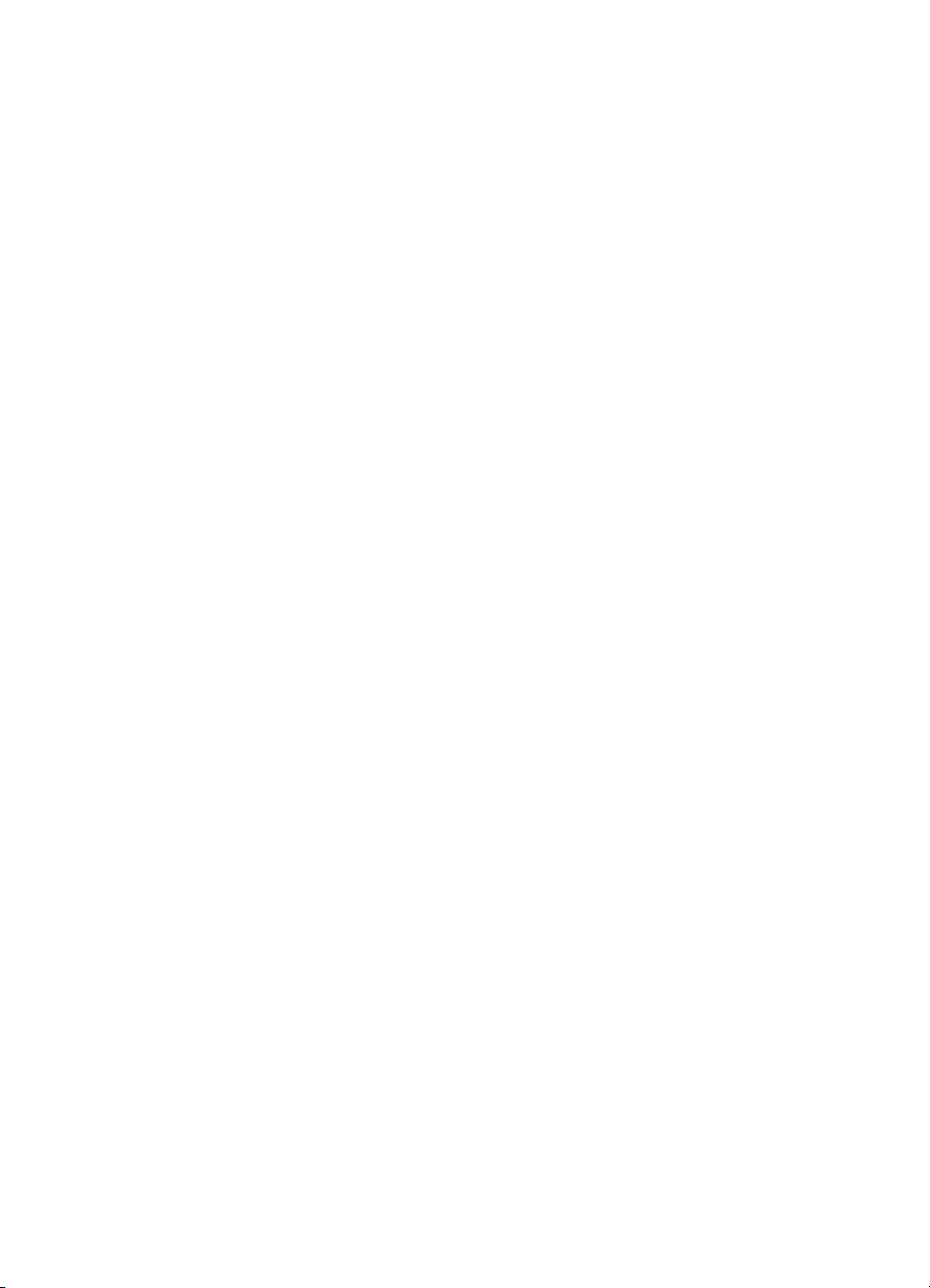
tlačidlo a kontrolka Power (napájanie)
Tlačidlom Power (napájanie) možno tlačiare zapnút’ alebo vypnút’. Môže to
trvat’ niekoko sekúnd, kým sa tlačiare zapne potom, ako stlačíte tlačidlo
Power (Napájanie). Ke je tlačiare zaneprázdnená, bliká zelená kontrolka
veda tlačidla Power (napájanie).
Pozor!
Tlačiare zapínajte a vypínajte len pomocou tlačidla Power
(napájanie) na prednom paneli tlačiarne. Zapínanie a vypínanie
tlačiarne pomocou siet’ového kábla, odrušovača alebo nástenného
vypínača môžež spôsobit’ predčasné zlyhanie tlačiarne.
13
Page 22
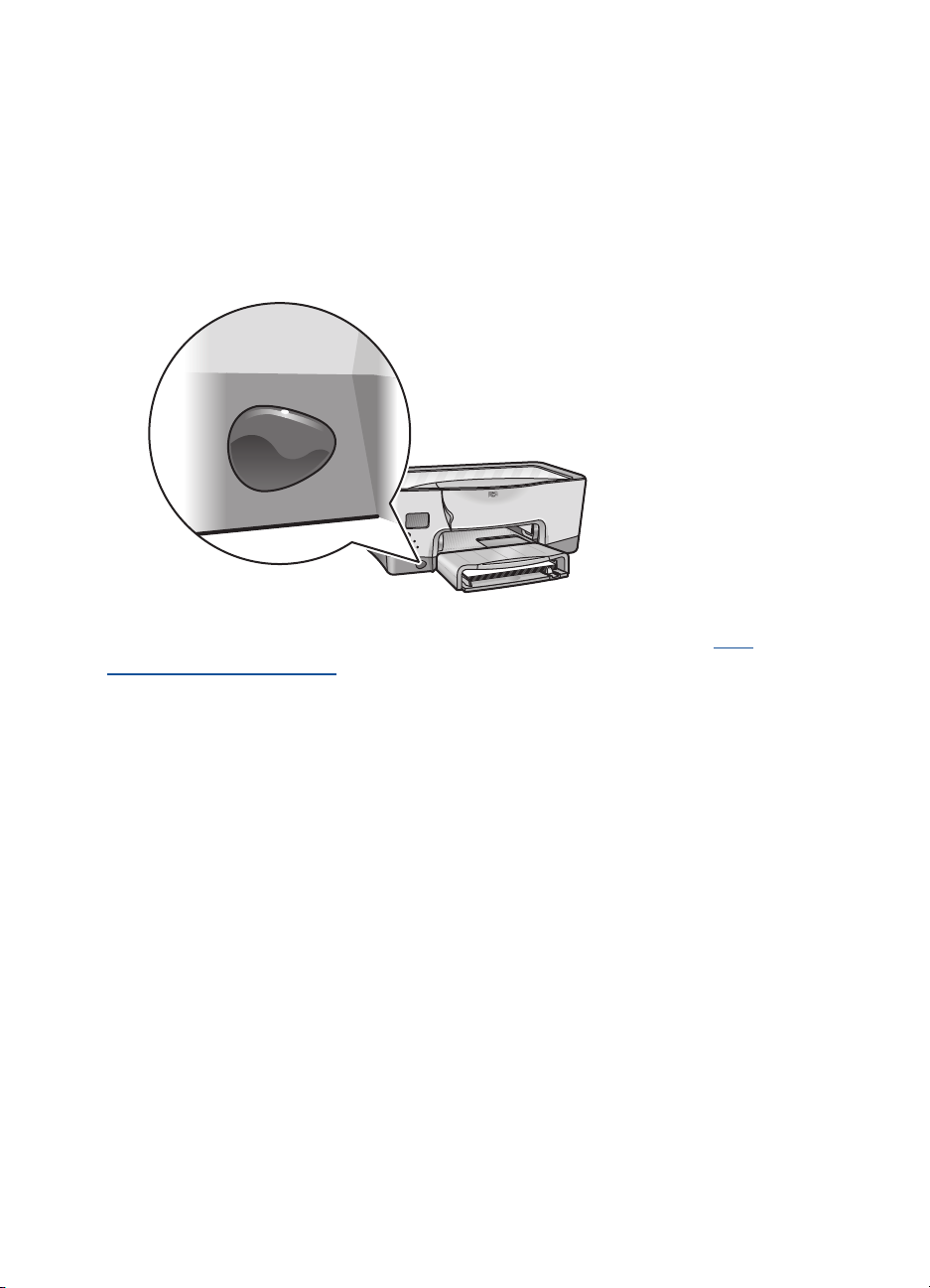
infračervené šošovky
Tlačiare má špeciálne infračervené (Ir) šošovky. Infračervený šošovky
umožujú tlačit’ zo zariadení, ktoré prenášajú údaje pomocou
infračervených lúčov, ako je vreckový počítač Palm Pilot alebo prenosný
počítač.
Ke si chcete pozriet’ úplný popis infračervenej tlače, pozrite si tlač
infračerveným prenosom.
14
Page 23
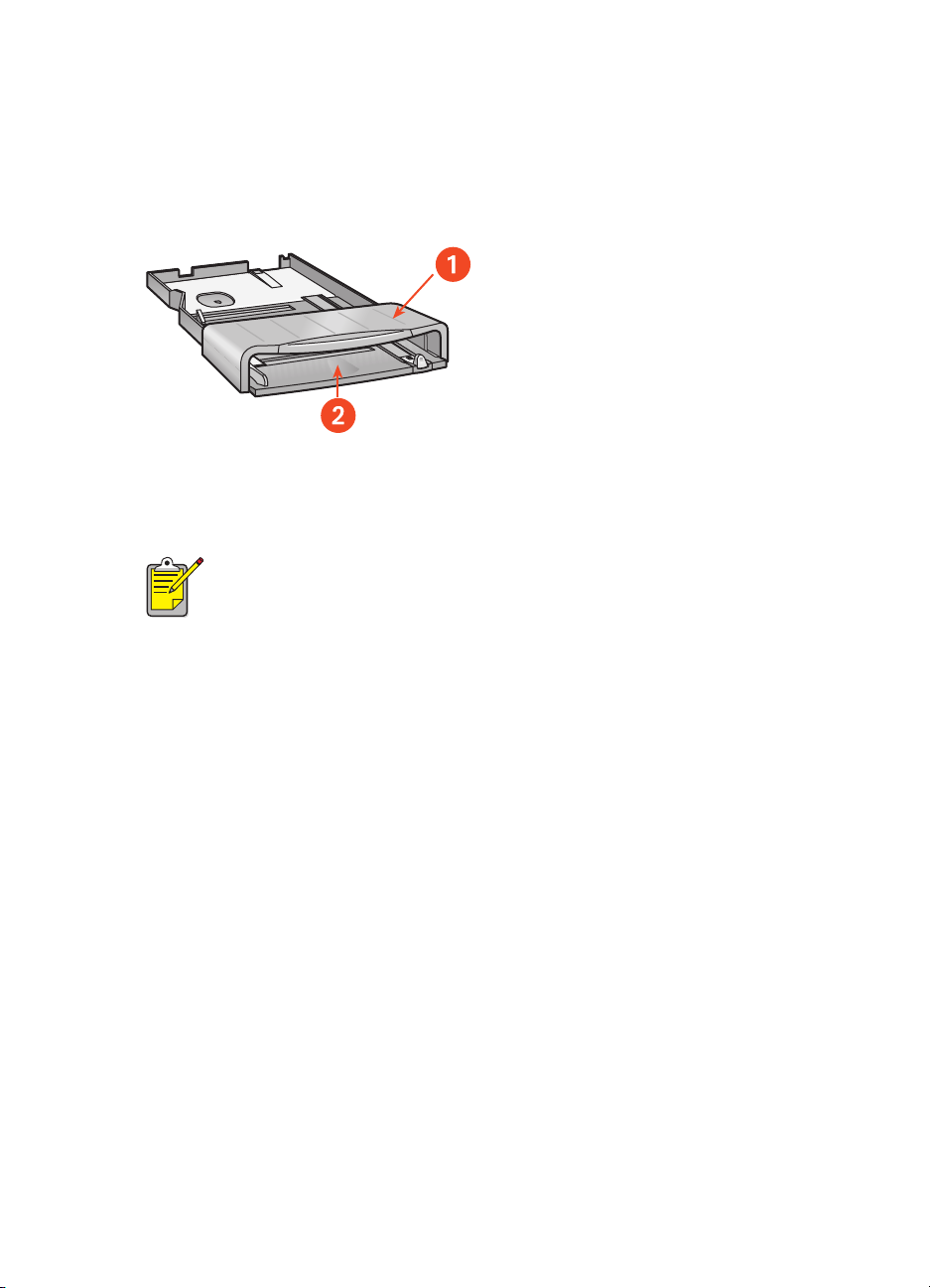
zásobník na papier
Tlačiare sa dodáva so zásobníkom na papier, ktorý má kapacitu
150-hárkov papiera. Zásobník na papier sa môže z tlačiarne vybrat’.
1. vrchná čast’ zásobníka na papier
2. vložte sem papier na tlač
Okrem toho môže tlačiare používat’ aj zásobník na papier pre
250-hárkov obyčajného papiera, čo je volitená položka.
15
Page 24
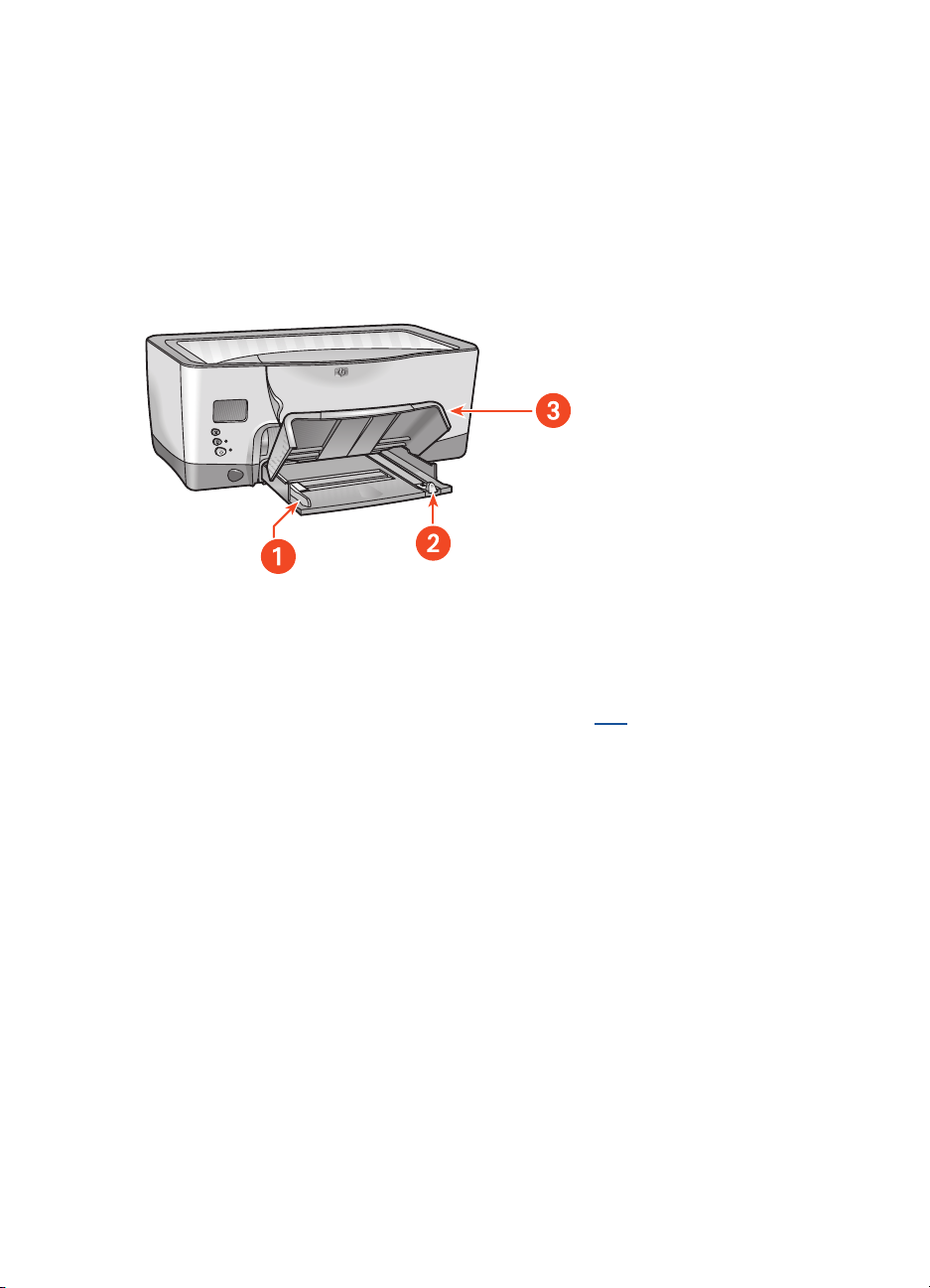
napanie zásobníka na papier
V zásobníku na papier je uložený papier, alebo iné médiá na ktoré chceme
tlačit’. Vodidlami na nastavenie džky a šírky sa nastavuje vekost’ média,
ktoré chceme použit’.
Pre uahčenie plnenia zásobníka na papier sa zdvíha vrchná čast’.
Pri tlačení spustite vrchnú čast’.
1. vodidlo na nastavenie šírky papiera
2. vodidlo na nastavenie džky papiera
3. vrchná čast’ zásobníka na papier hore
Ke chcete naplnit’ špecifický typ média, pozrite si tlač.
16
Page 25
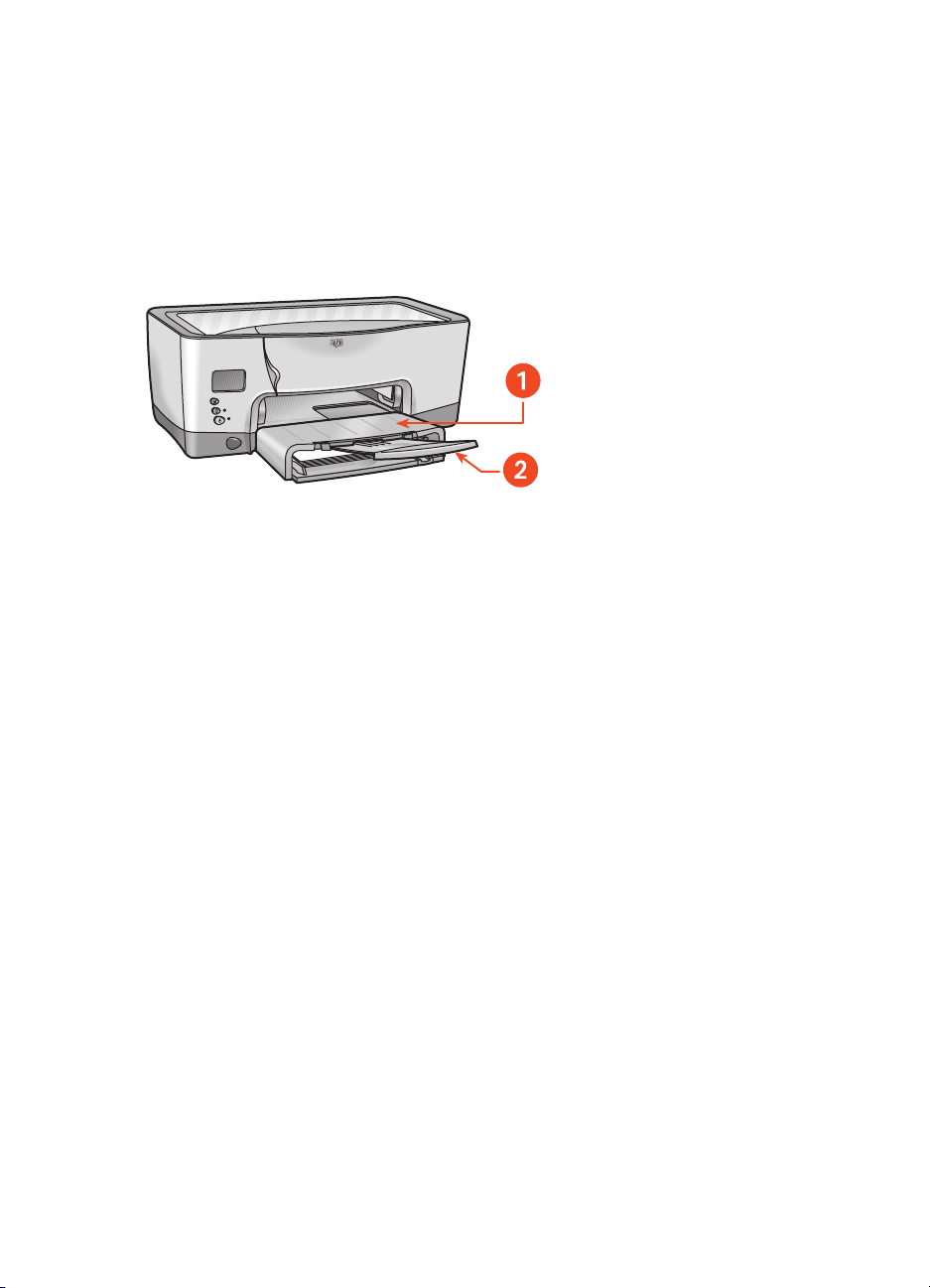
výstup
Tlačiare ukladá vytlačené strany hore na zásobník na papier.
Vytiahnite rozšírenie zásobníka na papier, aby ste zabránili tomu, že papier
bude zo zásobníka vypadávat’ von. Po skončení tlače zasute rozšírenie
spät’.
1. vytlačené strany sa ukladajú sem
2. rozšírenie zásobníka na papier
17
Page 26
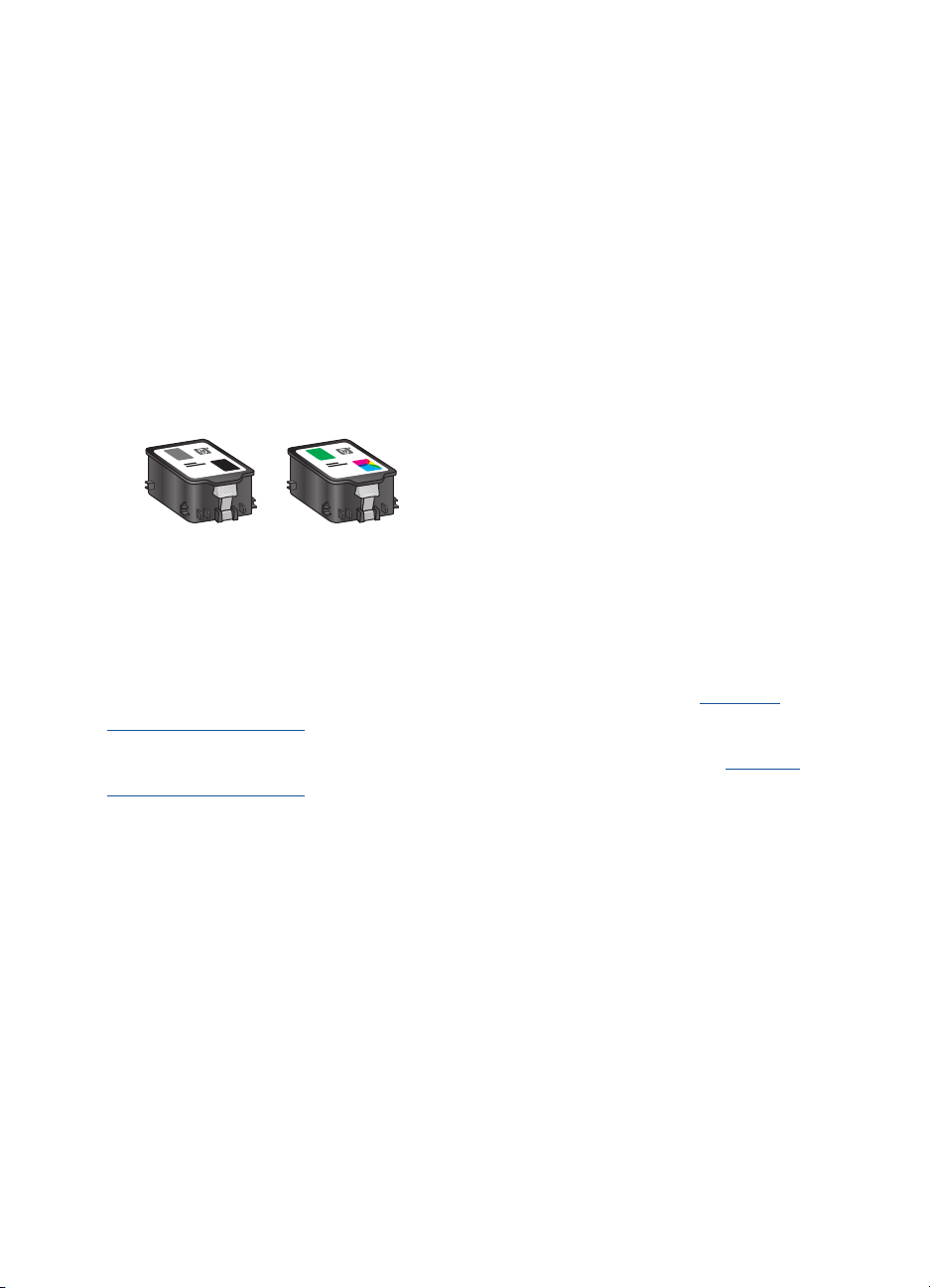
systém dodávky atramentu
Systém dodávky atramentu tlačiarne sa skladá z týcto častí:
• Atramentové kazety
• Tlačové hlavy
• Zariadenie na ovládanie tlače
atramentové kazety
Atramentové kazety dodávajú do tlačiarne atrament.
1. kazeta s čiernym atramentom
2. kazeta s trojfarebným atramentom
Ke si chcete pozriet’ pokyny týkajúce sa inštalácie, pozrite si výmena
atramentových kaziet.
Ke si chcete pozriet’ pokyny týkajúce sa skladovania, pozrite si údržba
atramentových kaziet.
18
Page 27
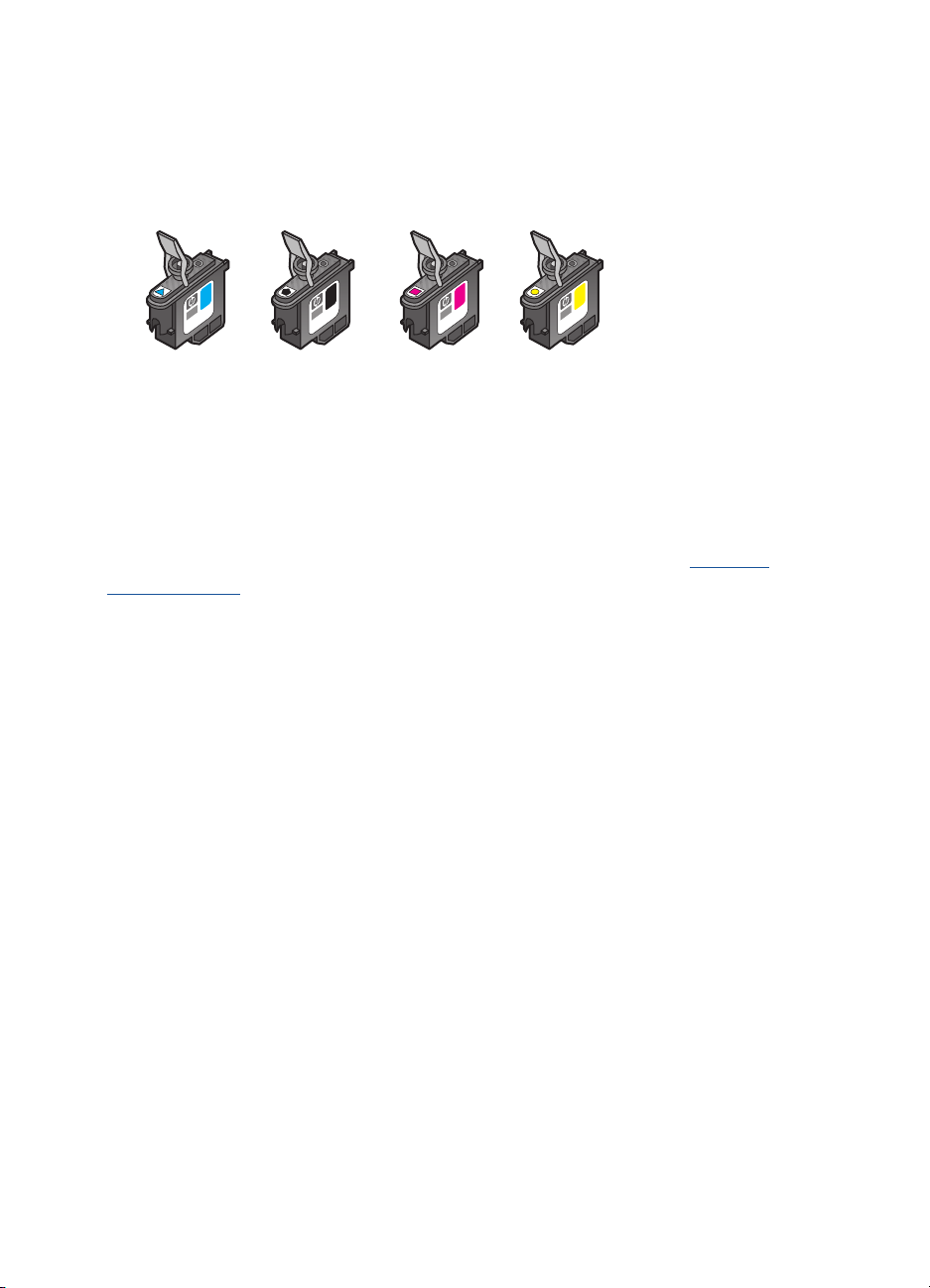
tlačové hlavy
Tlačiare používa štyri tlačové hlavy. Tlačové hlavy nanášajú atrament na
média, na ktoré sa dá tlačit’.
1. azúrová
2. čierna
3. purpurová
4. žltá
Ke si chete pozriet’ pokyny týkajúce sa inštalácie, pozrite si výmena
tlačových hláv.
Pozor!
Po nainštalovaní tlačových hláv, neotvárajte zariadenie na
ovládanie tlače, ak nie je treba vymenit’ tlačovú hlavu. Otvorenie
zariadenia ovládajúceho tlač bez toho, aby to bolo potrebné, môže
poškodit’ tlačové hlavy.
19
Page 28
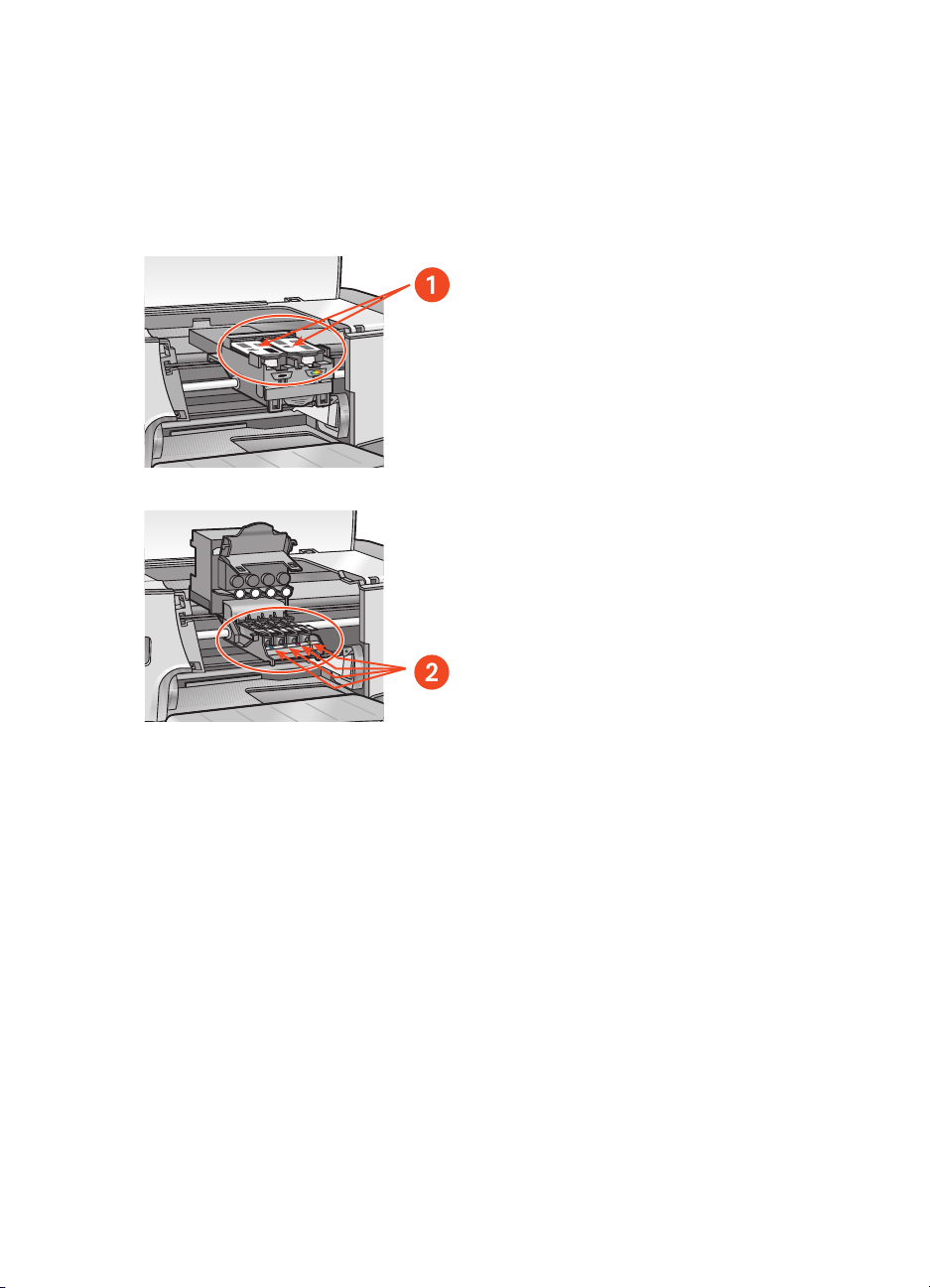
zariadenie ovládajúce tlač
Zariadenie ovládajúce tlač je hlavná prevádzková vlastnost’ systému
dodávky atramentu tlačiarne. Drží dve atramentové kazety a štyri tlačové
hlavy.
1. atramentové kazety
2. tlačové kazety
Neotvárajte zariadenie na ovládanie tlače, ak nie je treba
Pozor!
vymenit’ tlačovú hlavu, alebo, ak vás o to nepožiadal agent podpory
HP. Otvorenie zariadenia ovládajúceho tlač bez toho, aby to bolo
potrebné, môže poškodit’ tlačové hlavy.
20
Page 29
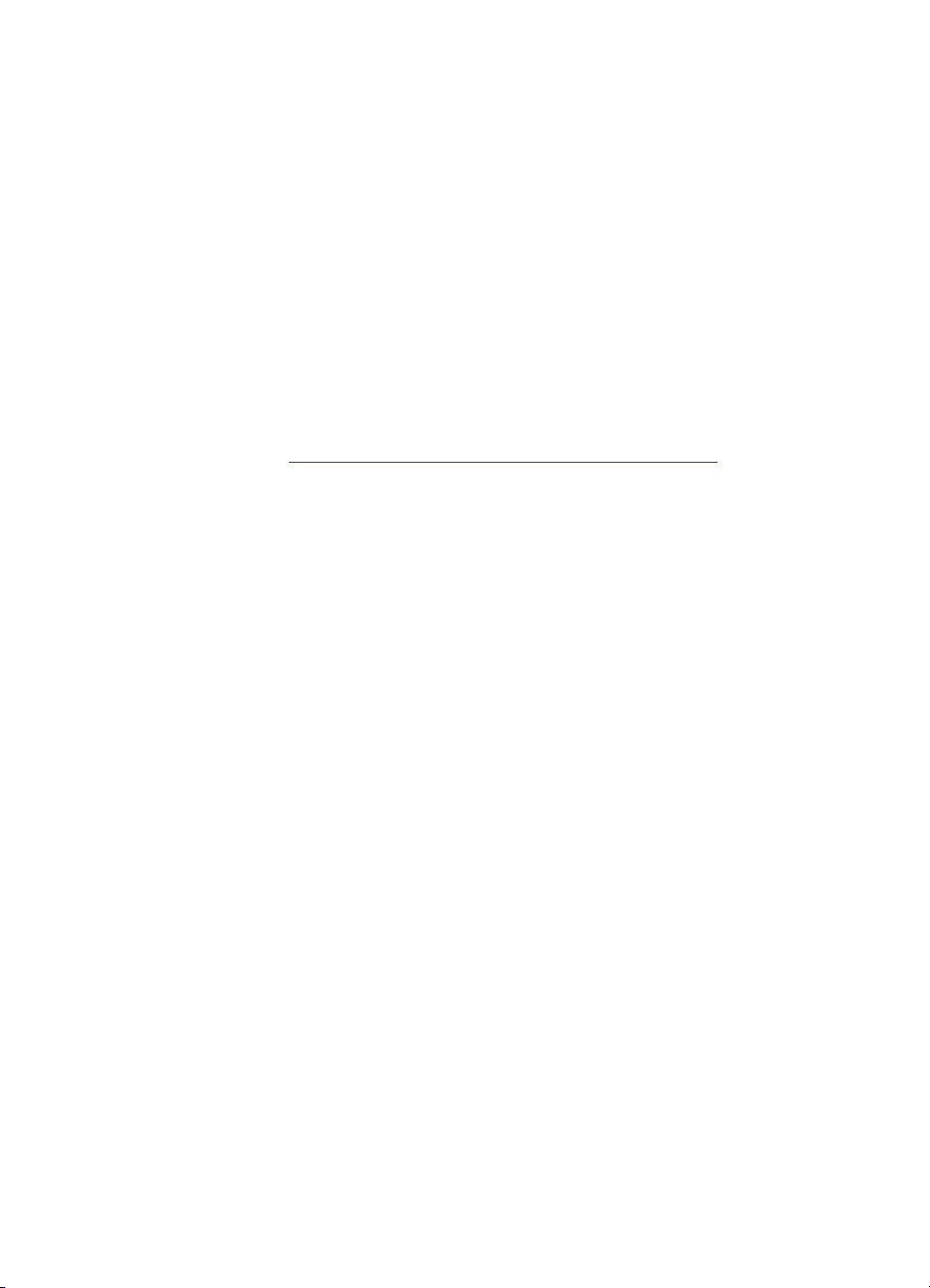
automatický
Automatický snímač typu papiera automaticky určuje správny typ papiera
a nastavuje parametre pre väčšinu typov papiera alebo médií, ktoré sa
vložia do zásobníka na papier.
Táto vlastnost’, najmä ke sa použije s papierom a s médiami HP dáva
najlepšie výsledky tlače.
Ke sa zapojí automatický snímač typu papiera, tlačiare skenuje prvú
stranu modrým svetlom optického snímača, aby sa určili najlepšie nastavenia
papiera. Po určení typu papiera sa strana vytlačí.
Ke si chcete pozriet’ inštrukcie o používaní Automatického snímača typu
papiera, pozrite si použitie automatického snímača typu papiera
snímač typu papiera
.
21
Page 30
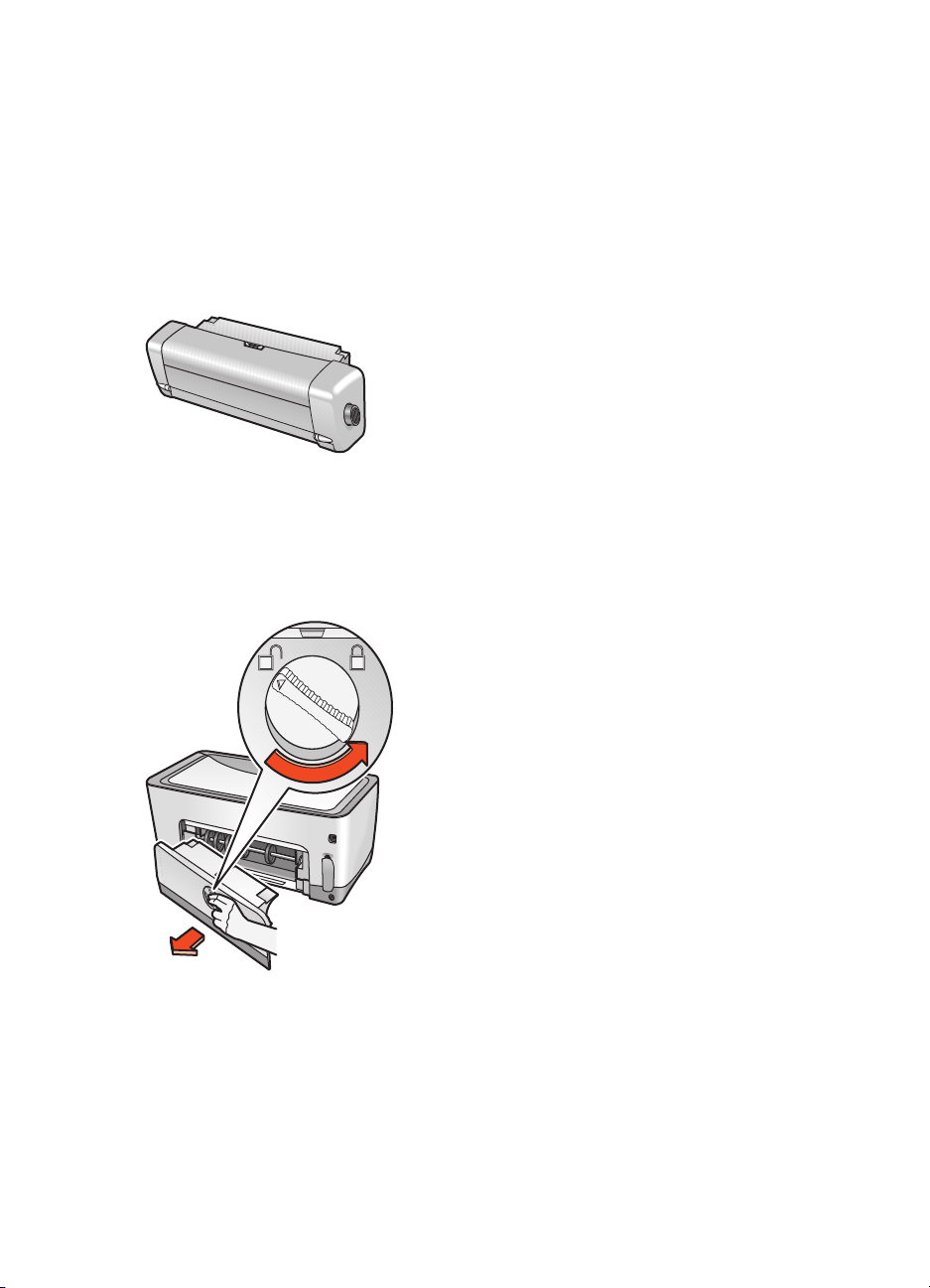
modul pre automatickú obojstrannú tlač (duplexer)
Modul pre automatickú obojstrannú tlač (duplexer) je špeciálne hardvérové
zariadenie, ktoré umožuje, aby tlačiare automaticky tlačila na obidve
strany hárku papiera.
inštalácia duplexera
1.
Otočte západku priehradky na Zadných prístupových dverách tlačiarne
v smere hodinových ručičiek a vytiahnite dvere.
Dajte pozor a nepoškote Zadné prístupové dvere. Aby sa dalo tlačit’,
Zadné prístupové dvere musia byt’ k tlačiarni pripojené.
22
Page 31

Vložte duplexer do zadnej časti tlačiarne, až kým obidve strany
2.
nezapadnú na miesto.
Počas inštalácie duplexera na tlačiare nestláčajte žiadne tlačidlá ani
na jednej strane duplexera. Tieto tlačidlá použite len pri demontovaní
duplexera z tlačiarne.
Ak pri používaní duplexera narazíte na problém, pozrite si problémy
s automatickou obojstrannou tlačou.
Špecifikácie Automatického modulu obojstrannej tlače. vi. špecifikácia
modulov obojstrannej tlače.
23
Page 32

podporované typy papiera
Nie všetky typy papiera, váhy a vekosti papiera sa môžu použit’
s duplexerom. Pri použití duplexera použite jeden z dole uvedených typov
papiera.
• hp plain paper (hp obyčajný papier)
• hp bright white inkjet paper (hp jasný biely papier na tlač inkjet)
• hp premium inkjet heavyweight paper (hp t’ažký papier na tlač inkjet
premium)
• hp felt-textured greeting card paper (hp pohadnicový papier
s plstenou textúrou)
• hp professional brochure paper, glossy or matte (hp papier na
profesionálne brožúry a letáky)
• hp photo quality inkjet paper, semi-gloss or matte (hp papier na tlač
inkjet fotografickej kvality, pololesklý alebo matný)
tlačenie s duplexerom
Ke si chcete pozriet’ inštrukcie týkajúce sa obojstrannej tlače, pozrite si
obojstranná tlač
.
24
Page 33

konektivita
Tlačiare ponúka množstvo možností pre pripojitenost’, vrátane:
• USB
• paralelné pripojenie
• siet’ové pripojenia
Ke si chcete pozriet’ najnovšie aktualizácie, ktoré sa týkajú konektivity
tlačiarne hp cp1160, navštívte webovskú stránku na adrese
www.hp.com
.
25
Page 34

USB
Tlačiare sa môže k počítaču pripojit’ pomocou kábla USB, ak na počítačí
beží operačnýc systém Windows, 98, Me alebo 2000.
1. USB kábel
2. USB zásuvka
Pozrite si pokyny o pripojení tlačiarne pomocou USB kábla na letáku,
o nastavení, ktorý ste dostali spolu s tlačiarou.
Ke si chcete pozriet’ dodacie čísla, pozrite si káble rozhraní
.
26
Page 35

paralelné pripojenie
Tlačiare sa môže k počítaču pripojit’ pomocou adaptéra paralelného kábla
a cez konektor LIO.
1. paralelný kábel centronix (IEEE 1284)
2. adaptér paralelného kábla
3. konektor LIO
Pozrite si pokyny o pripojení tlačiarne pomocou paralelného kábla na
letáku, o nastavení, ktorý ste dostali spolu s tlačiarou.
Ke si chcete pozriet’ dodacie čísla, pozrite si káble rozhraní
27
.
Page 36

siet’ové pripojenia
Tlačiare sa do siete môže pripojit’ pomocou modulu LIO.
1. kábel ethernet
2. LIO modul
3. LIO konektor
Pozrite si pokyny o pripojení tlačiarne pomocou LIO modulu na letáku
o nastavení, ktorý ste dostali spolu s tlačiarou, alebo dokumentáciu, ktorú
ste dostali spolu s LIO modulom.
HP ponúka vea LIO modulov na pripojenie tlačiarne k niekokým rôznym
typom sietí cez konektor LIO.
Ke si chcete pozriet’ LIO moduly, ktoré sú k dispozícii, pozrite si LIO
moduly.
28
Page 37

Ke chcete získat’ viac informácií o siet’ových vlastnostiach tlačiarne:
1.
Do CD ROM mechaniky počítača vložte CD disk, ktorý ste dostali - spolu
s tlačiarou.
2.
Kliknite na položku View Documentation (Prezeranie dokumentácie).
3.
Kliknite na položku Networking (Siet’ovanie).
4.
Vyberte jednu z nasledujúcich volieb:
• Základná príručka týkajúca sa siete - Stručný úvod do sietí a tlačenia
vsieti.
• Užívateská príručka siete - Informácie o nastavení a konfigurácii pre
tlačové servery LIO.
• Odstraovanie problémov v sieti - Kroky na odstraovanie problémov
pre LIO siet’ové pripojenia tlačiarní.
Môžete navštívit’ aj webovskú stránku HP:
• Technická podpora: http://www.hp.com/support/net_printing
• Informácie o výrobku: http://www.hp.com/go/networkprinting
29
Page 38

tlač
Pre vysvetlenie softvéru tlačiarne kliknite na nasledujúce témy:
• vlastnosti tlačiarne
Pokyny pre funkcie tlačiarne sa zobrazia po kliknutí na nasledujúce témy:
• zmena štandardných vlastností tlačiarne
• tlačenie dokumentu
• obojstranná tlač
• použitie automatického snímača typu papiera
• vodoznaky
Ak chcete zobrazit’ pokyny pre tlač na určité médium vyberte príslušný typ
ktorý je uvdený nižšie:
• obyčajný papier
• obálky
• priesvitné fólie
• menovky
• kartotékové lístky a iné médiá malého formátu
• fotografie
• pohadnice
• plagáty
• transparenty
• nažehovačky
Pokyny pre infračervenú tlač sa zobrazia po kliknutí na nasledujúce témy:
• tlač infračerveným prenosom
30
Page 39

vlastnosti tlačiarne
Tlačiare je ovládaná pomocou softvéru, ktorý je nainštalovaný v počítači.
Ke chcete zmenit’ nastavenia tlače pre dokument, použite softvér pre
tlačiare, ktorý sa nazýva aj ”printer driver” (ovládač tlačiarne).
zobrazenie dialógového okna vlastností tlačiarne
Ak chcete zobrazit’ dialógové okno Vlastnosti tlačiarne, postupujte poda
týchto krokov:
1.
Otvorte súbor, ktorý chcete vytlačit’.
2.
Ke chcete vybrat’ dialógové okno Vlastnosti tlačiarne, sledujte jednu
z týchto ciest, poda toho, ktorý softvérový program používate:
• Kliknite na ponuku a položky Súbor > Tlačit’ a potom vyberte položku
Vlastnosti.
• Kliknite na ponuku a položky Súbor > Nastavenie tlače a potom
vyberte položku Vlastnosti.
• Kliknite na ponuku a položky Súbor > Tlačit’ > Nastavenia a potom
vyberte položku Vlastnosti.
Zobrazí sa dialógové okno Vlastnosti tlačiarne.
31
Page 40

používanie dialógového okna vlastností tlačiarne
Dialógové okno Vlastnosti tlačiarne má niekoko nástrojov na uahčenie jej
používania.
1. Tabs (Záložky): Kliknite na záložku, aby ste videli jej obsah. Aby ste
videli popis patričnej záložky, pozrite si nastavenie
alebo služby
.
, vlastnosti, farba
2. Preview (Prezeranie): Ukáže, ako zmeny nastavenia tlače ovplyvnia
dokument.
3. Buttons (Tlačidlá):
• OK: Ukladá a aplikuje nastavenia.
• Cancel (zruš): Zatvára dialógové okno bez uloženia nových
nastavení.
• Help (Pomoc): Otvára on-line pomoc.
• Factory Settings (Nastavenia z továrne): Obnoví štandardné
nastavenia tlače.
Dialógové okno Vlastnosti tlačiarne môže zobrazit’ tlačidlo Apply (Použi).
Tlačidlo Apply (Použi) ukladá zmeny v nastaveniach bez toho, aby sa
dialógové okno zatvorilo.
32
Page 41

záložky
nastavenie
Záložka Setup (nastavenia) umožuje nastavit’ tieto možnosti:
1. Print Quality (Kvalita tlače): Kvalitu a rýchlost’ tlače.
2. Orientation (Orientácia): Rozloženie strany.
3. Rotate 180° (Otáčanie 180°): Použitie s obálkami a Hagakiho
kartičkami.
4. Use Different First Page (Použitie odlišnej prvej strany): Typ papiera,
vekost’ papiera a zásobník na papier pre prvú stranu dokumentu.
5. Paper Type (Typ papiera): Typ použitého papiera.
6. Paper Size (Rozmer papiera): Vekost’ použitého papiera.
7. Photo Paper Printing (Tlač na fotografický papier): Kvalita fotografickej
tlače na určitých fotografických papieroch.
8. Scale to Fit (Mierka na prispôsobenie): Vekost’ textu a obrázkov na
strane.
33
Page 42

vlastnosti
Vlastnosti záložky umožujú nastavit’ nasledovné možnosti:
1. Two-Sided Printing (Obojstranná tlač): Pozrite si obojstranná tlač
2. Page per Sheet (Strán na hárok): Počet strán vytlačených na každý
hárok papiera.
3. Poster Printing (Tlač plagátu): Počet hárkov papiera použitého na tlač
plagátu.
4. Advanced Features (Rozšírené vlastnosti): Objem atramentu a čas
schnutia.
5. Watermark (Vodoznak): Pozrite si vodoznaky
6. Copies (Kópie): Počet tlačených kópií.
7. Start Printing from Last Page (Začat’ tlačit’ od poslednej strany): Poradie
tlače.
.
.
34
Page 43

farba
Záložka pre farbu umožuje nastavit’ tieto možnosti:
1. Print in Grayscale (Tlač v odtieoch sivej): Tlač v odtieoch šedej.
2. Saturation (Sýtost’): Intenzita tlačených farieb.
3. Brightness (Jas): Svetlost’, alebo tmavost’ tlačených farieb.
4. Color Tone (Farebný tón): Teplo, alebo chlad tlačených farieb.
5. Automatic Image Enhancement (Automatické rozšírenie obrazu):
Automatické rozšírenie kontrastu a rozšírenie pevného rozlíšenia.
alšie informácie o možnostiach jednotlivých záložiek získate, ak
pravým tlačidlom myši zobrazíte dialógové okno
Kliknutím na dialógové okno
podrobnejšie informácie o vybratej vobe.
What’s this? (Čo je toto?) sa zobrazia
35
What’s this? ((((Čo je toto?)))).
Page 44

služby
Záložka Služby umožuje otvorit’ okno Toolbox (nástroje).
1. Otvorte HP Toolbox (Nástroje): Kliknite na toto tlačidlo, aby sa
otvorilo okno s nástrojmi.
Ke chcete vidiet’ popis Nástrojov, pozrite si too
lbox.
36
Page 45

zmena štandardných vlastností tlač
Ikona lišty úloh umožuje nastavit’ štandardné vlastnosti tlačiarne.
Štandardné vlastnosti tlačiarne sa aplikujú na všetky dokumenty, ktoré tlačíte.
iar
ne
1. ikona lišty úloh
37
Page 46

nastavenie štandardnej kvality tlače a obojstrannej tlače
1.
Kliknite na ikonu lišty úloh.
Objaví sa dialógové okno Štandardné nastavenia tlačiarne.
2.
Vyberte z možností tlače, ktoré sú k dispozícii:
• Kvalita tlače: Najlepšia, Normálna, alebo Draft (rýchlejšia tlač textu
snižšou kvalitou tlače).
• Automatická obojstranná tlač: Skontrolujte použitie duplexera.
3.
Kliknite mimo dialógového okna.
Objaví sa dialógové okno, ktoré oznamuje, že výbery, ktoré ste urobili
určia aké vlastnosti tlačiare počas tlačenia použije. Ak nechcete, aby
sa toto dialógové opät’ objavilo, zvote možnost’ Neukazujte mi znova
túto správu.
4.
Kliknite na OK.
nastavenie štandardných vlastností tlačiarne
1.
Kliknite dvakrát na ikonu lišty úloh.
Zobrazí sa dialógové okno Vlastnosti tlačiarne.
2.
Vyberte z možností tlače, ktoré sú k dispozícii.
3.
Kliknite na OK.
Objaví sa dialógové okno, ktoré oznamuje, že výbery, ktoré ste urobili,
určia aké vlastnosti tlačiare počas tlačenia použije. Ak nechcete, aby
sa toto dialógové opät’ objavilo, zvote možnost’ Neukazujte mi znova
túto správu.
4.
Kliknite na OK.
Ke si chcete pozriet’ dialógové okno Vlastnosti tlačiarne, pozrite si
vlastnosti tlačiarne
.
38
Page 47

výber štandardnej tlačiarne
Použite túto možnost’ na výber štandardnej tlačiarne, ak máte na počítači
nainštalovanú viac ako jednu tlačiare.
1.
Pravým tlačidlom myši kliknite na ikonu lišty úloh.
Objaví sa zoznam tlačiarní, ktoré sú k dispozícii.
2.
Vyberte tlačiare, ktorú chcete.
39
Page 48

tlačenie dokumentu
Ke chcete vytlačit’ dokument, postupujte poda týchto inštrukcií:
1.
Otvorte súbor, ktorý chcete vytlačit’.
2.
Sledujte jednu z týchto ciest, ke chcete otvorit’ dialógové okno
Vlastnosti tlačiarne:
• Kliknite na ponuku a položky Súbor > Tlačit’ a potom vyberte položku
Vlastnosti.
• Kliknite na ponuku a položky Súbor > Nastavenie tlače a potom
vyberte položku Vlastnosti.
• Kliknite na ponuku a položky Súbor > Tlačit’ > Nastavenia a potom
vyberte položku Vlastnosti.
Zobrazí sa dialógové okno Vlastnosti tlačiarne.
3.
Vyberte položku Nastavenie, aby ste si zvolili vlastnosti kvality tlače,
zdroj papiera, (ak sa dá nastavit’), orientáciu strany, automatický snímač
typu papiera, alebo špecifický typ papiera, vekost’ papiera a tlač foto
papiera.
4.
Vyberte položku Vlastnosti, aby ste si vybrali obojstrannú tlač, tlač
vodoznakov, tlač viacerých strán na jeden hárok a tlačenie plagátov.
5.
Vyberte položku Farba, ak chcete nastavit’ farbu a kontrast.
6.
Vyberte položku Služby, ak chcete otvorit’ Panel s nástrojmi.
7.
Na obrazovku Tlačit’ alebo Nastavenie tlače sa vrátite kliknutím na
tlačidlo OK.
8.
Tlač spustíte kliknutím na tlačidlo OK.
40
Page 49

obojstranná tlač
Použite jednu z dole uvedených metód pri tlačení obojstranných
dokumentov:
• automatická obojstranná tlač
• manuál obojstranného tlačenia
41
Page 50

automatická obojstranná tlač
Ke chcete tlačit’ obojstranné dokumenty automaticky, k tlačiarni sa musí
pripojit’ duplexer.
Duplexer pracuje len s určitými typmi médií. Ke si chcete pozriet’ zoznam
podporovaných typov médií, pozrite si typy médií vhodné pre duplexer
Ak chcete tlačit’ obojstranný dokument na type média, ktorý duplexer
nepodporuje, pozrite si manuál obojstranného tlačenia
.
pokyny týkajúce sa tlače
Ke chcete vytlačit’ obojstranný dokument, postupujte poda týchto pokynov:
1.
Otvorte dialógové okno s vlastnost’ami tlačiarne, potom zvote položku
Vlastnosti.
2.
Zaškrtnite políčko Obojstranná tlač.
Zobrazí sa dialógové okno Okraje pri obojstrannej tlači.
3.
Vyberte vobu obsahu patričnej strany a potom kliknite na OK, aby ste
sa vrátili do položky Vlastnosti.
4.
Vyberte box Automatické.
.
42
Page 51

Vyberte Kniha alebo Tabuka.
5.
6.
Zmete všetky alšie požadované nastavenia tlače, potom kliknite na
OK.
Ke sa vytlačí prvá strana, tlačiare prestane tlačit’, kým prvá strana
tlačeného hárku nevyschne. Ke je suchá, vytlačí sa druhá strana stránky
a uloží sa hore na zásobník s papierom.
Ke si chcete pozriet’ popis duplexera, pozrite si modul pre automatickú
obojstrannú tlač (duplexer).
Ak narazíte počas tlače obojstranného dokumentu na problém, pozrite si
problémy s automatickou obojstrannou tlačou.
43
Page 52

manuál obojstranného tlačenia
Použite manuál o vlastnostiach obojstrannej tlače, ak:
• Nie je k tlačiarni pripojený duplexer
• Ak chcete tlačit’ obojstranný dokument na médium, ktoré duplexer
nepodporuje
zadné dvierka pre prístup
Ak nie je ku tlačiarni pripojený duplexer, tlačiare nebude môct’ podávat’
papier, ak nie sú pripojené Zadné dvierka pre prístup.
1.
Zatlačte na miesto Zadné dvierka pre prístup.
44
Page 53

Otočte západku doprava, aby sa Zadné dvierka pre prístup pripojili
2.
ktlačiarni.
45
Page 54

pokyny týkajúce sa tlače
Ak chcete tlačit’ obojstranné dokumenty manuálne, postupujte poda
nasledovných pokynov:
1.
Otvorte dialógové okno s vlastnost’ami tlačiarne, potom zvote položku
Vlastnosti.
2.
Zaškrtnite políčko Obojstranná tlač.
Zobrazí sa dialógové okno Okraje pri obojstrannej tlači.
3.
Vyberte vobu obsahu patričnej strany a potom kliknite na OK, aby ste
sa vrátili do položky Vlastnosti.
4.
Zrušte box Automatický.
5.
Vyberte Kniha alebo Tabuka.
6.
Zmete všetky požadované nastavenia tlače a kliknite na OK.
46
Page 55

Tlačiare ako prvé automaticky tlačí stránky s nepárnym číslovaním. Ke
7.
sú nepárne strany vytlačené, objaví sa správa, ktorá vás upozorní, že je
potrebné opätovne vložit’ papier, aby sa mohli vytlačit’ párne strany.
knižná väzba
bloková väzba
8.
Vložte papier a potom kliknite na položku Pokračuj.
47
Page 56

použitie automatického snímača typu papiera
aktivácia automatického snímača typu papiera
Otvorte súbor, ktorý chcete tlačit’, postupujte poda základných procedúr
tlače a vyberte nasledovnú možnost’:
záložka nastavenie
Nastavenia
Typ papiera: Automaticky
vypnutie automatického snímača typu papiera
Otvorte súbor, ktorý chcete tlačit’, postupujte poda základných procedúr
tlače a vyberte nasledovnú možnost’:
záložka nastavenie
Nastavenia
Ke si chcete pozriet’ popis automatického snímača typu papiera, pozrite si
automatický
snímač typu papiera.
Typ papiera: Akýkovek typ papiera okrem typu
Automatic.
48
Page 57

vodoznaky
Vodoznaky sa javia ako pozadie na dokumentoch.
použitie existujúceho vodoznaku na dokument
Ke chcete použit’ na dokument existujúci vodoznak, postupujte poda
nasledovných krokov:
1.
Otvorte dialógové okno Vlastnosti tlačiarne.
2.
Kliknite na záložku Features (vlasnosti).
3.
Zo zoznamu vodoznakov, ktoré sú k dispozícii v položke Current
Watermarks (Zoznam vodoznakov), vyberte vodoznak, ktorý chcete
použit’.
4.
Pokračujte jedným z nasledujúcich krokov:
• Ak chcete, aby sa vodoznak objavil len na prvej strane, vyberte
položku First Page Only (Len prvá strana).
• Ak chcete, aby sa vodoznak objavil na všetkých stranách, ktoré sa
budú tlačit’, nechajte políčko First Page Only (Len prvá strana)
nezačiarknuté.
5.
Vytlačte dokument poda pokynov, ktoré sa týkajú typu papiera.
Ke si chcete pozriet’ pokyny o jednotlivých typoch papiera, pozrite si
.
tlač
vytváranie alebo menenie vodoznakov
Ke chcete vytvárat’ alebo menit’ vodoznak, postupujte poda týchto krokov:
1.
Otvorte dialógové okno Vlastnosti tlačiarne.
2.
Kliknite na záložku Features (vlasnosti).
49
Page 58

Kliknite na tlačidlo Edit (úprava).
3.
Objaví sa dialógové okno Detaily vodoznakov.
4.
Pokračujte jedným z nasledujúcich krokov:
• Ke chcete vytvorit’ vodoznak, kliknite na položku New (nový).
• Ke chcete zmenit’ vodoznak, vyberte vodoznak.
5.
Vytvárajte, alebo mete správu vodoznaku, jej uhol a atribúty typu
písma, ako chcete.
6.
Po nastavení detailov vodoznaku, kliknite na OK.
7.
Použite vodoznak.
Pozrite si použitie existujúceho vodoznaku na dokument
alšie informácie o možnostiach jednotlivých záložiek obrazovky
získate, ak pravým tlačidlom myši zobrazíte dialógové okno
(Čo je toto?)
zobrazia podrobnejšie informácie o vybratej vobe.
. Kliknutím na dialógové okno What’s this? (Čo je toto?) sa
50
.
What’s this?
Page 59

obyčajný papier
príprava na tlač
1.
Zdvihnite vrchnú čast’ zásobníka na papier.
2.
Posute oba nastavovače vekosti papiera.
3.
Pokračujte jedným z nasledujúcich krokov:
•Pre použitie papiera vekosti, A4, a B5 vložte do zásobníka papier.
• Pre papier normálnej vekosti vytiahnite vodidlá na nastavenie džky
papiera a potom vložte do zásobníka papier.
4.
Vodidlá posute tesne k papieru.
5.
Spustite hornú čast’ zásobníka na papier, potom vytiahnite rozšírenie
zásobníka na papier.
1. formát executive, A4 a B5
2. štandardné vekosti papiera
51
Page 60

tlač na obyčajný papier
Otvorte dialógové okno Vlastnosti tlačiarne a potom vyberte nasledovné
1.
nastavenia:
záložka nastavenie
Nastavenia
• Typ papiera: Automatický, alebo Plain Paper
(Obyčajný papier)
2.
Vyberte všetky alšie požadované nastavenia tlače.
3.
Potom, ako vyberiete nastavenia pre tlač, kliknite na OK.
Ke si chcete pozriet’ základné pokyny týkajúce sa tlače, pozrite si tlačenie
dokumentu.
Ak počas tlače narazíte na problém, pozrite si odstránenie problému
.
52
Page 61

obálky
Tlač jednej obálky pomocou podávača na obálky alebo tlač viacerých
obálok pomocou zásobníka na papier.
vodidlá na tlač
• Nepoužívajte obálky so sponami alebo okienkami.
• Nepoužívajte lesklé obálky alebo obálky s reliéfom, obálky
s hrubými, nepravidelnými alebo lemovanými hranami, ani pokrčené,
roztrhnuté či inak poškodené obálky.
• Zrovnajte okraje obálok pred tým, ako ich vložíte do zásobníka na
papier.
príprava na tlač jednej obálky
1.
Obálku vložte do priehradky pre jednotlivé obálky so zatváracím
krídelkom otočeným vavo a hore.
2.
Obálku posute dopredu na doraz.
1. klapka
53
Page 62

príprava na tlač viacerých obálok
Zdvihnite vrchnú čast’ zásobníka.
1.
2.
Odtiahnite vodidlá papiera a všetok papier z podávača vyberte.
3.
Do zásobníka vložžte najviac 15 obálok otvorenou stranou nahor,
pričom otvor je na avej strane.
4.
Obálky posute dopredu na doraz.
5.
Vodidlá papiera posute až tesne ku hranám obálok.
6.
Spustite vrchnú čast’ zásobníka a potom vytiahnite predženie zásobníka
na papier.
54
Page 63

tlač obálok
Ak máte softvérový program, ktorý zaha možnost’ tlačenia obálok,
postupujte poda pokynov, ktoré ste dostali spolu so softvérovým
programom.
1.
Otvorte dialógové okno Vlastnosti tlačiarne a potom vyberte nasledovné
nastavenia:
záložka nastavenie
Nastavenia
• Typ papiera: Automaticky alebo Obyčajný papier
• Rozmer papiera: Rozmer príslušnej obálky
• Orientácia: Orientácia príslušnej obálky
2.
Vyberte akékovek iné požadované nastavenia.
3.
Potom, ako zvolíte nastavenia tlače, kliknite na OK.
Ke si chcete pozriet’ základné pokyny, ktoré sa týkajú tlače, pozrite si
tlačenie dokumentu
Ak sa počas tlače vyskytne problém, pozrite si odstránenie problému
.
.
55
Page 64

priesvitné fólie
pokyny pre tlač
Ak chcete dosiahnut’ najlepšie výsledky, použite priesvitné fólie hp premium
plus transparency film.
príprava na tlač
1.
Zdvihnite vrchnú čast’ zásobníka na papier.
2.
Vysute obidve vodidlá na papier, potom zo zásobníka na papier
vyberte všetok papier.
3.
Fúknite na hrany hárkov priehadných fólií, aby sa od seba oddelili,
a potom zrovnajte ich okraje.
4.
Do vstupného podávača vložte najviac 30 hárkov priehadných fólií
drsnou stranou smerom dolu a lepiacou páskou smerom k tlačiarni.
5.
Opatrne tlačte priesvitky smerom dopredu, až kým sa nezastavia, tak
aby žiadna lepiaca páska nezachytila jedna o druhú.
6.
Zasute vodidlá na papier dostatočne oproti hárkom priesvitných fólií.
7.
Spustite vrchnú čast’ zásobníka na papier, potom vytiahnite rozšírenie
zásobníka na papier.
56
Page 65

tlač na priehadné fólie
Otvorte dialógové okno Vlastnosti tlačiarne, potom vyberte nasledovné
1.
nastavenia:
záložka nastavenie
Nastavenia
• Typ papiera: Automatické, alebo patričná priesvitná
fólia
2.
Vyberte všetky alšie požadované natavenia tlače.
3.
Po navolení nastavení tlače kliknite na OK.
Tlačiare môže čakat’, kým priesvitky vyschnú, predtým, ako ich presunie na
vrch zásobníka.
Ke si chcete pozriet’ základné pokyny, ktoré sa týkajú tlače, pozrite si
tlačenie dokumentu
.
Ak počas tlače narazíte na problém, pozrite si odstránenie problému.
57
Page 66

menovky
pokyny na tlač
• Používajte len hárky s nálepkami špeciálne určenými pre atramentové
tlačiarne.
• Používajte len hárky, ktoré obsahujú všetky nálepky.
• Skontrolujte, či sa hárky nelepia, či nie sú skrčené alebo či sa
menovky neoddeujú od ochrannej vrstvy.
• Nepoužívajte plastické nálepky ani nálepky, ktoré sú číre. Na týchto
nálepkách atrament neuschne.
príprava na tlač
1.
Zdvihnite vrchnú čast’ zásobníka na papier.
2.
Vysute obidve vodidlá na papier, potom vyberte zo zásobníka všetok
papier.
3.
Fúknite na hrany hárkov nálepiek, aby sa od seba oddelili, a potom
zrovnajte ich okraje.
4.
Do zásobníka vložte najviac 30 hárkov menoviek (menovkou nadol).
5.
Vodidlá papiera posute tesne k hárkom.
6.
Spustite vrchnú čast’ zásobníka na papier, potom vytiahnite rozšírenie
zásobníka na papier.
58
Page 67

tlač nálepiek
Ak softvérový program, ktorý máte, obsahuje vlastnost’ pre tlač menoviek,
postupujte poda pokynov, ktoré poskytuje softvérový program.
1.
Otvorte dialógové okno, potom vyberte nasledovné nastavenia:
záložka nastavenie
Nastavenia
• Typ papiera: Automaticky alebo príslušný typ papiera
• Rozmer papiera: Vyberte A4 alebo Letter
(8,5 x 11 palcov)
• Orientácia: Príslušná orientácia.
Vlastnosti
2.
Vyberte všetky alšie požadované nastavenia.
3.
Potom, ako vyberiete nastavenia pre tlač, kliknite na OK.
• Obojstranná tlač: Políčko nezačiarkujte
Ke si chcete pozriet’ základné pokyny, týkajúce sa tlače, pozrite si tlačenie
dokumentu.
Ak počas tlače narazíte na problém, pozrite si odstránenie problému.
59
Page 68

kartotékové lístky a iné médiá malého
formátu
pokyny pre tlač
Použite len lístky a médiá malého formátu, ktoré spajú špecifikácie, ktoré
sa týkajú vekosti papiera pre tlačiare. Ke si chcete pozriet’ špecifikácie
ohadne vekosti papiera do tlačiarne, pozrite si špecifikácie ohadne
vekosti.
príprava tlače jedného kartotékového lístku a iných médií malého formátu
1.
Vložte vizitku do otvoru pre jednu obálku.
2.
Tlačte lístok (vizitku) dopredu, až kým sa nezastaví.
príprava viacerých kartotékových lístkov a iných médií malého formátu na tlač
1.
Vytiahnite zásobník na papier, potom zdvihnite vrchnú čast’ zásobníka
na papier.
2.
Vytiahnite von obidve vodidlá na papier, potom zo zásobníka všetok
papier.
3.
Zarovnajte okraje lístkov.
4.
Do zásobníka nevložte viac ako 60 lístkov.
60
Page 69

Potlačte pohadnice, kým sa nezastavia.
5.
6.
Zasute vodidlo nastavenia džky papiera úplne dovnútra, potom
zasute vodidlo na jemné nastavenie džky tesne oproti médiu.
1. vodidlo na jemné nastavenie džky papiera
7.
Vodidlá nastavenia šírky posute až tesne k papieru.
8.
Spustite vrchnú čast’ zásobníka na papier, vložte zásobník na papier do
tlačiarne, potom vytiahnite rozšírenie zásobníka na papier.
61
Page 70

tlač kartotékových lístkov a iných médií malého
formátu
Ak softvérový program, ktorý máte obsahuje vlastnost’ tlače lístkov,
postupujte pokyny, ktoré ste dostali spolu so softvérovým programom.
1.
Otvorte dialógové okno Vlastnosti tlačiarne, potom nastavte nasledovné
nastavenia:
tab nastavenie
Nastavenia
Vlastnosti
2.
Vyberte akékovek iné požadované nastavenia tlače.
3.
Potom, ako ste zvolili nastavenia tlače, kliknite na OK.
Ak sa objaví správa out of paper (papier nie je v poriadku) presvedčite sa, či
sú lístky v zásobníku na papier dobre umiestnené.
Ak si chcete pozriet’ základné pokyny týkajúce sa tlače, pozrite si tlačenie
dokumentu.
Ak počas tlače narazíte na problém, pozrite si odstránenie problému.
• Typ papiera: Automaticky alebo Obyčajný papier
• Rozmer papiera: Príslušná vekost’ pohadnice
• Orientácia: Príslušná orientácia
• Obojstranná tlač: Neodskúšané pre lístky menšie ako
5 × 8 palcov.
62
Page 71

fotografie
pokyny týkajúce sa tlače
• Vytlačit’ sa dajú len fotografie v elektronickom (digitálnom) formáte.
Odfotografujte digitálny obrázok, zoskenujte fotografiu alebo si
elektronický súbor fotografie dajte urobit’ v miestnom obchode
s fotoaparátmi.
• Pri tlači na väčšinu fotografických papierov používajte možnost’
PhotoREt.
• Použite fotografický papier hp premium plus photo paper alebo
fotografický papier hp premium photo paper, aby ste dosiahli čo
najlepšie výsledky.
príprava na tlač
1.
Zdvihnite vrchnú čast’ zásobníka na papier.
2.
Vysute obidve vodidlá na papier a potom vyberte zo zásobníka všetok
papier.
3.
Fúknite na hrany fotografického papiera, aby sa od seba oddelili,
a potom hrany zrovnajte.
4.
Do podávača vložte najviac 20 hárkov fotografického papiera
potláčanou stranou smerom dole.
5.
Vodidlá papiera posute tesne k okrajom papiera.
6.
Spustite hornú čast’ zásobníka na papier, potom vytiahnite rozšírenie
zásobníka na papier.
63
Page 72

tlač fotografií
Otvorte dialógové okno Vlastnosti tlačiarne, potom vyberte nasledovné
1.
nastavenia:
záložka nastavenie
Nastavenia
• Typ papiera: Automaticky, alebo patričný typ
fotografického papiera
• Photo Paper Printing (tlač na fotografický papier):
- Najvyššiu rýchlost’ tlače a kvalitu dosiahnete vobou
PhotoREt, alebo
- 2400 x 1200 dpi pre zdrojové obrázky s rozlíšením
väčším ako 600 dpi (si vyžaduje 400 MB voného
priestoru na disku, alebo viac a tlač trvá dlhšie)
• Rozmer papiera: Príslušný rozmer papiera
Vlastnosti
2.
Vyberte všetky alšie požadované nastavenia tlače.
3.
Po výbere nastavení tlače, kliknite na OK.
• Obojstranná tlač: Políčko nezačiarkujte
Ke chcete vidiet’ základné pokyny týkajúce sa tlače, pozrite si tlačenie
dokumentu.
Ak počas tlače narazíte na problém, pozrite si odstránenie problému
.
64
Page 73

pohadnice
pokyny pre tlač
Pred tým, ako preložené pozdravy vložíte do zásobníka na papier, roztvorte
ich.
príprava tlače
1.
Vytiahnite zásobník na papier, potom zdvihnite vrchnú čast’ zásobníka
na papier.
2.
Vytiahnite obidve vodidlá na papier a potom zo zásobníka vyberte
všetok papier.
3.
Fúknite na hrany pohadníc v stohu, aby sa od seba oddelili.
4.
Zrovnajte hrany pohadníc a potom vložte do podávača, nie viac ako
pät’ pohadníc.
5.
Potlačte pohadnice, kým sa nezastavia.
6.
Zasute tesne vodidlo na nastavenie šírky papiera oproti okrajom
pohadníc.
7.
Zasute vodidlo na nastavenie džky papiera úplne dovnútra, potom
zasute vodidlo na jemné nastavenie džky papiera tesne oproti okrajom
pohadníc.
1. vodidlo na jemné nastavenie džky papiera
8.
Spustite vrchnú čast’ zásobníka na papier, vložte zásobník na papier do
tlačiarne, potom vytiahnite rozšírenie zásobníka na papier.
65
Page 74

tlač pohadníc
Ak softvérový program, ktorý máte, zaha aj možnost’ tlače pohadníc,
postupujte poda pokynov, ktoré ste dostali spolu s týmto softvérovým
programom.
1.
Otvorte dialógové okno Vlastnosti tlačiarne a potom vyberte nasledovné
nastavenia:
záložka nastavenie
Nastavenia
• Typ papiera: Automatický, alebo patričný papier
pohadnice
• Rozmer papiera: Príslušný rozmer papiera
2.
Vyberte všetky alšie požadované nastavenia tlače.
3.
Potom, ako vyberiete nastavenia tlače, kliknite na OK.
Ak sa objaví správa out of paper (papier nie je v poriadku), presvedčite sa,
či sú pohadnice v zásobníku na papier správne uložené.
Ke si chcete pozriet’ základné pokyny, ktoré sa týkajú tlače, pozrite
si tlačenie dokumentu
Ak počas tlače narazíte na problém, pozrite si odstránenie problému
.
.
66
Page 75

plagáty
príprava na tlač
1.
Zdvihnite vrchnú čast’ zásobníka na papier.
2.
Vytiahnite obidve vodidlá na papier a vyberte všetok papier zo
zásobníka.
3.
Fúknite na hrany hárkov, aby sa od seba oddelili, a potom zrovnajte ich
okraje.
4.
Papier vložte do podávača.
5.
Vodidlá posute tesne k papieru.
6.
Spustite vrchnú čast’ zásobníka na papier a vytiahnite rozšírenie
zásobníka na papier.
67
Page 76

tlač plagátov
Otvorte dialógové okno Vlastnosti tlačiarne, potom zvote nasledovné
1.
nastavenia:
záložka nastavenie
Nastavenia
• Typ papiera: Automaticky alebo Obyčajný papier
• Rozmer papiera: Príslušný rozmer
• Orientácia: Príslušná orientácia
Vlastnosti
• Tlač plagátu: Vyberte si túto možnost’, potom vyberte
položku 2x2, 3x3 alebo 4x4
2.
Vyberte všetky alšie požadované nastavenia tlače.
3.
Potom, ako ste zvolili nastavenia tlače, kliknite na OK.
4.
Po vytlačení plagátu zastrihnite okraje hárkov a zlepte hárky pomocou
pásky dohromady.
Ke si chcete pozriet’ základné pokyny ohadne tlače, pozrite
si tlačenie dokumentu
.
Ak počas tlače narazíte na problém, pozrite si odstránenie problému
68
.
Page 77

transparenty
pokyny na tlač
• Pozrite si Úvodné poznámky, kde sú uvedené podrobné informácie
týkajúce sa tlače.
•Použite hp pruhový papier, ak chcete dosiahnut’ najlepšie výsledky.
príprava tlače
1.
Zdvihnite vrchnú čast’ zásobníka na papier.
2.
Vysute vodidlá na papier a potom zo zásobníka vyberte všetok papier.
3.
Pripravte si najviac 20 hárkov pruhového papiera. Z papiera odstráte
perforované okraje.
4.
Vložte pruhový papier do zásobníka tak, že voný okraj papiera lemuje
tlačiare.
5.
Vodidlá posute tesne k papieru.
6.
Sklopte vrchnú čast’ zásobníka na papier, potom vytiahnite čast’ na
rozšírenie zásobníka na papier.
69
Page 78

tlač transparentov
Ak váš softvérový program zaha možnost’ tlače pruhov, postupujte poda
pokynov, ktoré boli dodané so softvérom.
1.
Otvorte dialógové okno Vlastnosti tlačiarne, potom zvote nasledovné
nastavenia:
záložka nastavenie
Nastavenia
• Typ papiera: hp pruhový papier alebo iný pruhový
papier
• Kvalita tlače: Normálna
• Rozmer papiera: Pruh [A4 (210 x 297 mm)] alebo Pruh
[List (Letter) (8,5 x 11 palcov)]
2.
Vyberte akékovek iné požadované nastavenia tlače.
3.
Potom, ako ste zvolili nastavenia tlače, kliknite na OK.
Základné pokyny týkajúce sa tlače nájdete v tlačenie dokumentu
.
Ak počas tlače narazíte na problém, pozrite si odstránenie problému
.
70
Page 79

nažehovačky
pokyny na tlač
• Pri tlači dokumentu so zrkadlovým obrazom sú text a obrázky opačne
otočené, vzhadom k tomu čo sa objaví na obrazovke počítača.
• Použite nažehovačky a obtlačky na tričká hp iron-on t-shirt transfer
paper s ktorými dosiahnete najlepšie výsledky.
príprava na tlač
1.
Zdvihnite vrchnú čast’ zásobníka na papier.
2.
Vytiahnite obidve vodidlá na papier a potom odstráte zo zásobníka
všetok papier.
3.
Fúknite na hrany papiera s nažehovačkami, aby sa od seba oddelili,
a potom zrovnajte ich okraje.
4.
Papier s nažehovačkami vložte do podávača tlačitenou stranou
obrátenou dolu.
5.
Vodidlá posute tesne k nažehovaciemu papieru.
6.
Spustite vrchnú čast’ zásobníka na papier a potom vytiahnite rozšírenie
zásobníka na papier.
71
Page 80

tlač nažehovačiek
Ak softvérový program, ktorý máte obsahuje vlastnost’ tlače nažehovačiek,
postupujte poda pokynov, ktoré uvádza softvérový program.
1.
Otvorte dialógové okno Vlastnosti tlačiarne a potom zvote nasledovné
nastavenia:
záložka nastavenie
Nastavenia
• Paper type (typ papiera): Automaticky alebo
nažehovačky hp iron-on t-shirt transfers
• Kvalita tlače: Normálna alebo Najvyššia
• Rozmer papiera: A4 (210x297mm) alebo Letter
(8,5 x 11 palcov)
• Orientácia: Zrkadlový obraz
2.
Vyberte všetky alšie požadované nastavenia tlače.
3.
Potom, ako zvolíte nastavenia tlače, kliknite na OK.
Ke si chcete pozriet’ základné pokyny týkajúce sa tlače, pozrite
si tlačenie dokumentu
.
Ak počas tlače narazíte na problém, pozrite si odstránenie problému.
72
Page 81

tlač infračerveným prenosom
Ke chcete získat’ viac informácií o tlači infračerveným prenosom,
navštívte webovskú stránku HP na adrese:
www.hp.com/support/cp1160
tlač infračerveným prenosom z prenosných počítačov typu laptop alebo notebook
nastavenie prenosného počítača typu laptop alebo notebook vo Windows 98
a Me
Ak operačný systém, ktorý používate je Windows 98 alebo Me, je možné,
že nastavenia BIOS-u počítača bude treba prekonfigurovat’ na infračervenú
tlač. Inštrukcie na konfiguráciu prenosného počítača získate jedným
z nasledujúcich postupov:
• Postupujte poda inštrukcií na obsluhu prenosného počítača.
• Prihláste sa na webovskú stránku výrobcu prenosného počítača alebo
sa spojte so strediskom zákazníckej podpory.
• Prihláste sa na webovskú stránku Asociácie pre infračervený prenos
údajov (Infrared Data Association) - (IrDA) na adrese:
http://www.irda.org
.
1.
Kliknite na ikonu a položky Štart > Nastavenia > Ovládací panel.
Zobrazí sa Ovládací panel.
2.
Pokračujte jedným z nasledujúcich krokov:
• Kliknite dvakrát na Ikonu Tlače pomocou infračerveného prenosu.
• Ak sa zobrazuje panel úloh, kliknite na ikonu Tlač s infračerveným
prenosom na konci panela.
3.
Vyberte kartu Možnosti.
4.
Začiarknite políčko Zapnút’ infračervenú komunikáciu.
5.
Kliknite na OK.
73
Page 82

výber portu vo Windows 98 alebo v Me
1.
Okno Tlačiarne otvoríte kliknutím na ikonu a položky Štart > Nastavenia
> Tlačiarne.
2.
Kliknite pravým tlačidlom na hp cp1160, aby ste si pozreli skrátenú
ponuku.
3.
Vyberte položku Vlastnosti.
4.
Vyberte kartu Podrobnosti.
5.
V položke Print (Tlač) vyberte IR Local Port (Infračervený lokálny port)
k políčku nasledujúceho portu.
6.
Kliknite na OK.
tlač vo Windows 98 alebo v Me
1.
Na prenosnom počítači typu laptop alebo notebook vyhadajte
infračervený prvok.
Pozrite si manuál, ktorý ste dostali spolu s počítačom, aby ste zistili, kde
sú umiestnené infračervené šošovky.
2.
Zorientujte infračervený prvok počítača s infračerveným prvkom
tlačiarne.
Počítač neumiestnite alej ako jeden meter od tlačiarne a v uhle najviac
tridsat’ stupov vzhadom na infračervený prvok tlačiarne.
3.
Odstráte všetky prekážky z priestoru medzi zariadeniami.
4.
Bežným postupom súbor vytlačte.
Na LCD paneli sa objaví ikona Tlače pomocou infračerveného prenosu.
Ak sa prenosný počítač typu laptop alebo notebook počas procesu
tlače presunie mimo dosahu infračervených šošoviek počítača, ikona
Tlače pomocou infračerveného prenosu zmizne a tlačiare prestane
tlačit’. Preorientujte zariadenia v priebehu 3-3 0sekúnd, a tlač bude
pokračovat’.
74
Page 83

výber portu vo Windows 2000
1.
Okno Tlačiarne otvoríte kliknutím na ikonu a položky Štart > Nastavenia
> Tlačiarne.
2.
Kliknite pravým tlačidlom na hp cp1160, aby ste si pozreli skrátenú
ponuku.
3.
Vyberte položku Vlastnosti.
4.
Vyberte kartu Porty.
5.
V položke Print (Tlač) vyberte IR Local Port k nasledovnému políčku portu.
6.
Kliknite na OK.
tlač vo Windows 2000
1.
Na prenosnom počítači typu laptop alebo nootebook vyhadajte
infračervené šošovky.
Pozrite si prevádzkovú príručku, ktorú ste dostali spolu s počítačom, aby
ste zistili, kde sú umiestnené infračervené šošovky.
2.
Zorientujte infračervený prvok počítača s infračerveným prvkom
tlačiarne.
Počítač neumiestnite alej ako jeden meter od tlačiarne a v uhle najviac
tridsat’ stupov vzhadom na infračervený prvok tlačiarne.
3.
Odstráte všetky prekážky z priestoru medzi zariadeniami.
4.
Bežným postupom súbor vytlačte.
Na LCD paneli sa objaví ikona Tlače pomocou infračerveného prenosu.
Ak sa prenosný počítač typu laptop alebo notebook počas procesu
tlače presunie mimo dosahu infračervených šošoviek počítača, ikona
Tlače pomocou infračerveného prenosu zmizne a tlačiare prestane
tlačit’. Preorientujte zariadenia v priebehu 3-3 0sekúnd, a tlač bude
pokračovat’.
75
Page 84

zobrazenie ikony Tlače pomocou infračerveného prenosu na lište s nástrojmi
Ak nakonfigurujete prenosný počítač na tlač s infračerveným prenosom, na
paneli úloh sa zobrazí ikona Tlače pomocou infračerveného prenosu. Ak sa
ikona neobjaví, postupujte poda týchto pokynov, aby ste ju zaktivovali:
1.
Kliknite na ikonu a položky Štart > Nastavenia > Ovládací panel.
2.
Dvakrát kliknite na ikonu Tlač s infračerveným prenosom.
Objaví sa dialógové okno Monitor infračerveného prenosu.
3.
Kliknite na kartu Predvoby.
4.
Kliknite na políčko Zobrazit’ ikonu Monitor infračerveného prenosu na
paneli úloh.
5.
Kliknite na OK.
76
Page 85

tlač pomocou infračerveného prenosu z vreckového počítača Palm
1.
Zistite, kde sú na vreckovom počítači Palm umiestnené infračervené
šošovky.
2.
Správne zorientujte infračervené šošovky vreckového počítača Palm
s infračervenými šošovkami tlačiarne.
Vreckový počítač Palm by mal byt’ umiestnený vo vzdialenosti nie väčšej
ako jeden meter (tri stopy) od tlačiarne a v uhle do tridsat’ stupov od
infračervených šošoviek tlačiarne.
3.
Odstráte všetky prekážky medzi vreckovým počítačom Palm
atlačiarou.
4.
Pokračujte jedným z nasledujúcich krokov:
• Ak chcete vytlačit’ jednu položku diára, jednu či viac vizitiek, položku
zoznamu naliehavých úloh alebo položku zoznamu záznamov,
použite príkaz Beam (Zväzok).
• Ak chcete vytlačit’ jednu alebo viac položiek, ako sú položky diára, emailové správy, telefónne zoznamy alebo zoznamy naliehavých úloh,
použite príkaz Tlačit’.
Počas prenosu kontrolka tlače s infračerveným prenosom svieti bez
blikania. Po skončení prenosu kontrolka zhasne.
Ak použijete namiesto príkazu Vyslat’ príkaz Tlačit’, musíte mat’
k dispozícii tlačový program, ktorý podporuje zlepšené zobrazenie
tlačenej informácie. Počas tlače sledujte špecifické procedúry, ktoré
poskytuje tlačový program.
77
Page 86

tlač pomocou infračerveného prenosu zo zariadenia so systémom Windows CE
1.
Na zariadení so systémom Windows CE vyhadajte infračervené
šošovky.
Informácia o umiestnení infračerveného prvku je v príručke používatea
zariadenia.
2.
Infračervené šošovky zariadenia so systémom Windows CE zorientujte
s infračervenými šošovkami tlačiarne.
Zariadenie so systémom Windows CE by malo byt’ umiestnené vo
vzdialenosti nie väčšej ako jeden meter (tri stopy) od tlačiarne a v uhle
do tridsat’ stupov od infračervených šošoviek tlačiarne.
3.
Z priestoru medzi zariadením so systémom CE a tlačiarou odstráte
všetky prekážky.
4.
Otvorte súbor, ktorý chcete vytlačit’.
5.
Otvorte dialógové okno Vlastnosti tlačiarne.
6.
V poli Printer (tlačiare) vyberte položku PCL inkjet.
7.
V rámčeku Port vyberte vobu IRDA.
8.
Kliknite na OK.
Ikona tlače pomocou infračerveného prenosu premieta počas procesu
prenosu informácií na tlačiare pevný zväzok. Ke je prenos informácií
ukončený, ikona zmizne.
78
Page 87

údržba
• výmena atramentových kaziet
• alternatívy výmeny
• údržba atramentových kaziet
• výberové čísla atramentových náplní
• výmena tlačových hláv
• čistenie tlačových hláv
• výberové čísla tlačovej hlavy
• údržba tlačiarne
• toolbox
79
Page 88

výme
na atramentových kaziet
správy na LCD paneli
Ke nastane čas na výmenu atramentovej kazety, na LCD paneli sa objaví
jedna z nasledujúcich správ (hladina atramentu môže byt’ rôzna):
Ak si chcete pozriet’ alternatívy výmeny atramentových kaziet, pozrite si
alternatívy výmeny
.
Ak sa zaujímate o informácie o recyklačný program HP, týkajúci sa
atramentových kaziet, pozrite si program obnovy výrobkov hp inkjet
80
.
Page 89

čísla výrobkov
Pri výmene atramentových kaziet a tlačových hláv nakupujte
atramentové kazety a tlačové hlavy s výberovými číslami 14.
Ak chcete získat’ viac informácií, pozrite si výberové
čísla
atramentových náplní.
Aby ste zabránili poškodeniu tlačiarne, vyberajte atramentovú
Pozor!
kazetu alebo tlačovú hlavu len vtedy, ke sa jedná o výmenu. Ak sa
vyberá atramentová kazeta alebo tlačová hlava, bez toho, aby sa
vymieali:
• Zatvorte dvere mechanizmu ovládania tlače a dvere tlačiarne.
• Vymete atramentovú kazetu alebo tlačovú hlavu do 24 hodín.
• Nikdy nevyberajte atramentovú kazetu a tlačovú hlavu naraz.
81
Page 90

výmena atramentovej kazety
Ke chcete vymenit’ atramentovú kazetu:
1.
Presvedčite sa, že vrchná čast’ zásobníka na papier je spustená.
2.
Presvedčte sa, či je tlačiare vypnutá.
3.
Otvorte predné dvere tlačiarne.
Mechanizmus ovládania tlače sa presunie do stredu tlačiarne.
4.
Stlačte tlačidlo Release (uvoni), na atramentovej kazete, ktorá sa ide
menit’, vyberte atramentovú kazetu z mechanizmu ovládania tlače
a potom ju zahote.
1. zásobník na papier (v dolnej polohe)
2. otvorte predné dvere
3. stlačte uvoovacie tlačidlo
4. vyberte kazetu
Výstraha!
dosahu detí.
Držte aj novú, aj starú atramentovú kazetu mimo
82
Page 91

Vyberte atramentovú kazetu, ktorá sa ide menit’ z obalu, potom opatrne
5.
t’ahajte záložku, aby ste odstránili tesniacu fóliu zo spodku kazety.
Pozor!
Nedotýkajte sa medených kontaktov atramentovej kazety, ani
plôch, ktoré sú okolo šácht na atrament. Dotýkanie sa týchto častí by
mohlo nepriaznivo ovplyvnit’ prácu atramentovej kazety.
1. čierna kazeta
2. farebná kazeta
3. tesniaca fólia–odstráte len tesniacu fóliu
4. medené kontakty–nedotýkajte sa ani neodstraujte medené kontakty
odstraovanie atramentu
Postupujte poda týchto rád, ak sa stane, že sa atrament dostane na
nasledovné povrchy:
: Umyte hrubým mydlom.
Koža
Biela látka
Farebná látka
a
studenou
Teplá, alebo horúca voda, môže spôsobit’, že sa farba atramentu do
látky usadí.
: Vyperte chlórovým bielidlom a
: Vyperte v mydlovej pene vodného roztoku amoniaku
vodou.
83
studenou
vodou.
Page 92

Vložte pevne atramentovú kazetu do mechanizmu ovládania tlače,
6.
potom ju tlačte dole, až kým nezacvakne na svoje miesto.
7.
Zatvorte predné dvere.
Ak je na LCD paneli stále zobrazená správa, ktorá hovorí, že problém
s atramentovou tlačiarou pretrváva, vyberte kazetu z tlačiarne a potom
ju opät’ nainštalujte. Tiež si preverte, či má správne výberové číslo.
Ak problém pretrváva, pozrite si kontakt na hp služby a podporu
84
.
Page 93

alternatívy výmeny
hp dodávky
Aby ste dosiahli najlepší výkon tlačiarne, HP odporúča, aby ste používali len
originálne dodávky od HP. Ke si chcete pozriet’ správne výberové čísla,
pozrite si výberové čísla atramentových náplní
Pozor! Poškodenie, ktoré vznikne v dôsledku úprav alebo opätovným
plnením HP atramentových kaziet sa vylúči zo záručného krytia, ktoré
sa týka tlačiarne a dodávok tlačiarne.
atramentové kazety ktoré vyrobil niekto iný ako hp
Pri atramentových kazetách od iných výrobcov nemusí mierka hladiny
atramentu pracovat’ správne. Ak sa rozhodnete tlačit’ s atramentovými
kazetami, ktoré vyrobil niekto iný ako HP, nemusíte vediet’, kedy je kazeta
prázdna, alebo kedy je v nej málo atramentu. Tlačenie s prázdnou
atramentovou kazetou môže spôsobit’ vážne poškodenie tlačových hláv.
Za akékovek poškodenie, ktoré vznikne následkom používania
atramentových kaziet od iných výrobcov ako HP, nenesie spoločnost’
Hewlett-Packard žiadnu zodpovednost’.
.
atramentové kazety opätovne naplnené
Ak chcete nainštalovat’ opätovne naplnené atramentové kazety HP, musíte
anulovat’ Mierku hladiny atramentu. Pozrite si upozornenie v anulovanie
mierky hladiny atramentu.
85
Page 94

anulovanie mierky hladiny atramentu
Anulovaním Mierky hladiny atramentu sa zablokuje vlastnost’ tlačiarne
sledovat’ úrove hladiny atramentu.
Pozor!
popísaná alej, zablokujete pre atramentovú kazetu Mierku hladiny
atramentu. Ak sa rozhodnete v tlačení pokračovat’ s atramentovou
kazetou, ktorá má Mierku hladiny atramentu zablokovanú, nemusíte
vediet’, kedy kazeta bude pracovat’ bez atramentu alebo, ke v nej
bude málo atramentu. Tlač s prázdnou kazetou môže vážne
poškodit’ tlačové hlavy. Poškodenie, ktoré vznikne následkom
používania atramentových kaziet, ktoré majú zablokovanú Mierku
hladiny atramentu, nenesie spoločnost’ Hewlett-Packard žiadnu
zodpovednost’. Poškodenie, ktoré vznikne následkom používania
atramentu, ktorý nie je od HP, nenesie spoločnost’ Hewlett-Packard
žiadnu zodpovednost’.
Mierka hladiny atramentu sa automaticky prestaví, ke sa do tlačiarne
nainštaluje iná atramentová kazeta.
Anulovanie Mierky hladiny atramentu neovplyvní exspiračné dátumy
atramentovej kazety. Tlačiare nemôže používat’ atramentové kazety, ktoré
sú po dátume exspirácie.
Ak použijete postupnost’ krokov, na anulovanie, ktorá je
86
Page 95

Ke chcete anulovat’ Mierku hladiny atramentu, postupujte poda
nasledovných krokov:
ak inštalujete atramentovú kazetu s čiernym atramentom
1.
Stlačte a držte stlačené tlačidlo Power (napájanie).
2.
Kým držíte stlačené tlačidlo Power (napájanie):
• Stlačte dvanást’krát tlačidlo Cancel (zruš)
• Stlačte raz tlačidlo Resume (pokračuj).
3.
Uvonite tlačidlo Power (napájanie).
ak inštalujete atramentovú kazetu s trojfarebným atramentom
1.
Stlačte a držte stlačené tlačidlo Power (napájanie).
2.
Kým držíte stlačené tlačidlo Power (napájanie):
• Stlačte dvanást’krát tlačidlo Cancel (zruš).
• Stlačte trikrát tlačidlo Resume (pokračuj).
3.
Uvonite tlačidlo Power (napájanie).
Pred anulovaním Mierky hladiny atramentu, vždy nainštalujte
atramentovú kazetu.
87
Page 96

údržba atramentových kaziet
Doleuvedené tipy pomôžu pri údržbe HP atramentových kaziet
a zabezpečia konzistentnú kvalitu tlače:
• Všetky atramentové kazety držte v utesnených originálnych obaloch,
až kým ich nebudete potrebovat’. Atramentové kazety by sa mali
skladovat’ pri izbovej teplote (60–78°F alebo 15,6–26,6°C).
• Ak bola z atramentovej kazety odstránená ochranná páska,
nepokúšajte sa ju dat’ spät’. Opätovné prilepenie pásky môže
poškodit’ atramentovú kazetu. Vložte kazetu do vzduchotesného
plastického obalu.
• Ke už raz sú atramentové kazety nainštalované v ovládacom
mechanizme tlačiarne, nevyberajte ich.
Pozor!
Na vypínanie tlačiarne používajte vždy tlačidlo Power
(Napájanie). Neodpájajte tlačiare, kým nie je tlač dokončená a kým
sa ovládací mechanizmus tlačiarne nevráti do svojej východzej polohy
na pravej strane tlačiarne a ke tlačiare nie je vypnutá. Atramentové
kazety vysychajú, ke sa nenachádzajú vo svojich východzích
polohách.
88
Page 97

atramentové kazety, ktorým vypršala lehota použitenosti
Aby sa zabezpečila ochrana proti zhoršeniu kvality tlače a proti poškodeniu
tlačiarne, tlačiare monitoruje vek atramentových náplní. Potom ako kazeta
dosiahne dátum exspirácie, prestane pracovat’ a tlačiare nebude pracovat’
až kým sa kazeta nevymení. Ak sa atramentové kazety hp č. 14 nainštalujú
pred dátumom ”Must Install Before” (Musí sa nainštalovat’ pred dátumom)
(pozrite si dátum na zadnej strane obalu atramentovej kazety) doba
exspirácie uplynie po 18 mesiacoch od inštalácie do tlačiarne. Ak sa
nainštalujú po dátume ”Must Install Before” (Musí sa nainštalovat’ pred
dátumom), doba exspirácie vyprší za čas kratší ako 18 mesiacov. Doba
exspirácie je maximálny čas počas ktorého sa kazeta môže používat’, nie je
to záručná doba.
Odporúča sa, aby ste atramentové kazety nenakupovali do zásoby.
Ke si chcete pozriet’ dátum exspirácie nainštalovanej atramentovej kazety,
vytlačte diagnostická strana.
Aby ste sa vyhli poškodeniu tlačiarne, vymieajte atramentovú
Pozor!
kazetu alebo tlačovú hlavu len, ke je výmena možná. Ak sa kazeta
alebo tlačová hlava vyberá, bez toho aby sa vymieala:
• Zatvorte mechanizmus ovládania tlačiarne a dvere tlačiarne.
• Atramentovú kazetu alebo tlačovú hlavu vymete do 24 hodín.
• Nikdy nevymieajte naraz atramentovú kazetu a tlačovú hlavu.
89
Page 98

výberové
Pri výmene atramentových náplní a hláv tlačiarní nakupujte
atramentové náplne a hlavy tlačiarní pomocou výberových
čísiel 14.
čísla atramentových náplní
výberové
číslo
14 Čierna C5011A hp 14 black ink
14 Trojfarebná C5010A hp 14 tri-color ink
výberová
farba
číslo
výrobku
názov výrobku
cartridge (čierna
atramentová nápl
hp 14)
cartridge (trojfarebná
atramentová nápl
hp 14)
90
Page 99

výme
na tlačových hláv
správy na LCD paneli
Ke sa pokazí tlačová hlava, na LCD paneli sa objaví jedna z nasledovných
správ (hladina atramentu môže byt’ rôzna):
Tlačiare bude tlačit’ alej, ale pokazená tlačová hlava môže ovplyvnit’
kvalitu a rýchlost’ tlače. Ak sa pokazí niekoko tlačových hláv, môže sa stat’,
že tlačiare prestane tlačit’.
Ak si všimnete zlú kvalitu tlače, ale ikona tlačovej hlavy nebliká, vytlačte si
Diagnostickú stranu, aby ste zistili výkon tlačovej hlavy.
Pokyny o tlačení Diagnostickej strany nájdete v diagnostická strana
.
91
Page 100

číslo výrobku
Pri výmene atramentových kaziet a tlačových hláv nakupujte
atramentové kazety a tlačové hlavy s výberovým číslom 14.
Ak chcete získat’ viac informácií, pozrite si výberové
čísla tlačovej
hlavy.
Aby ste zabránili poškodeniu tlačiarne, vyberajte atramentovú
Pozor!
kazetu alebo tlačovú hlavu len vtedy, ke sa jedná o výmenu. Ak sa
vyberá atramentová kazeta alebo tlačová hlava, bez toho, aby sa
vymieali:
• Zatvorte dvere mechanizmu ovládania tlače a dvere tlačiarne.
• Vymete atramentovú kazetu alebo tlačovú hlavu do 24 hodín.
• Nikdy nevyberajte atramentovú kazetu a tlačovú hlavu naraz.
92
